Kaspersky ANTI-VIRUS 5.7 Manuel utilisateur
PDF
Scarica
Documento
KASPERSKY LAB Kaspersky® Anti-Virus 5.7 for Linux Workstation MANUEL DE L’ADMINISTRATEUR KASPERSKY ® ANTI-VIRUS 5.7 FOR LINUX WORKSTATION Manuel de l’administrateur Kaspersky Lab Ltd Tél./Fax : +7 (495) 797-87-00 http://www.kaspersky.com/fr Date d’édition : avril 2007 Sommaire CHAPITRE 1. INTRODUCTION ................................................................................. 6 1.1. Virus informatiques et programmes malveillants ............................................... 7 1.2. Présentation et fonctions principales de Kaspersky Anti-Virus .......................... 8 1.3. Nouveautés de la version 5.7............................................................................ 8 1.4. Licences ........................................................................................................... 9 1.5. Configuration requise........................................................................................ 9 1.6. Contenu du pack logiciel ................................................................................. 10 1.7. Services réservés aux utilisateurs enregistrés................................................. 11 1.8. Notations conventionnelles ............................................................................. 12 CHAPITRE 2. ALGORITHME DE FONCTIONNEMENT DE L’APPLICATION......... 13 CHAPITRE 3. INSTALLATION DE KASPERSKY ANTI-VIRUS ............................... 15 3.1. Installation du logiciel sur un ordinateur Linux ................................................. 15 3.2. Procédure d’installation................................................................................... 15 3.3. Configuration du logiciel après l’installation ..................................................... 16 3.4. Installation de l'agent d'administration ............................................................. 17 3.5. Configuration de l'agent d'administration......................................................... 17 3.6. Mise à niveau de l’application jusque la version 5.7 ........................................ 18 3.7. Répartition des fichiers de l’application dans les divers répertoires ................. 18 3.8. Fin de l’installation........................................................................................... 20 CHAPITRE 4. UTILISATION DE KASPERSKY ANTI-VIRUS................................... 21 4.1. Mise à jour des bases antivirus ....................................................................... 21 4.1.1. Mise à jour automatique des bases anti-virus........................................... 23 4.1.2. Mise à jour à la demande des bases antivirus .......................................... 24 4.1.3. Création d’un répertoire réseau pour la conservation et la copie des bases antivirus.......................................................................................... 25 4.2. Protection antivirus des systèmes de fichiers .................................................. 26 4.2.1. Zone d'analyse......................................................................................... 27 4.2.2. Mode d’analyse et de réparation des objets ............................................. 28 4.2.3. Actions à exécuter sur les objets .............................................................. 29 4 Kaspersky Anti-Virus 5.7 for Linux and FreeBSD Workstation and File Server 4.2.4. Analyse à la demande d’un répertoire particulier ...................................... 30 4.2.5. Analyse programmée ............................................................................... 31 4.2.6. Autres possibilités : utilisation de fichiers de script .................................... 32 4.2.6.1. Réparation des objets infectés dans une archive ............................... 32 4.2.6.2. Envoi de messages d’alerte à l’administrateur ................................... 32 4.3. Protection antivirus en temps réel ................................................................... 33 4.4. Gestion des clés de licence ............................................................................ 35 4.4.1. Consultation des informations relatives à la clé de licence........................ 35 4.4.2. Prolongation de la licence ........................................................................ 37 CHAPITRE 5. CONFIGURATION COMPLEMENTAIRE.......................................... 39 5.1. Configuration de la collaboration avec Webmin .............................................. 39 5.2. Optimisation du fonctionnement de Kaspersky Anti-Virus ............................... 40 5.3. Transfert d'objets dans le répertoire de quarantaine ....................................... 42 5.4. Mode de copie de sauvegarde des objets (backup) ........................................ 43 5.5. Adaptation du format d’affichage de la date et de l’heure ................................ 44 5.6. Paramètres de composition des rapports de Kaspersky Anti-Virus ................. 45 CHAPITRE 6. ADMINISTRATION A L'AIDE DE KASPERSKY ADMINISTRATION KIT......................................................................................... 48 6.1. Administration de l’application ......................................................................... 50 6.1.1. Configuration de l’application.................................................................... 51 6.1.1.1. Onglet Paramètres, section Protection en temps réel : paramètres généraux ............................................................................................ 52 6.1.1.2. Onglet Paramètres, section Protection en temps réel : zone d'analyse et objets à analyser ............................................................. 53 6.2. Administration des tâches ............................................................................... 53 6.2.1. Création d'une tâche ................................................................................ 53 6.2.1.1. Création d’une tâche locale................................................................ 54 6.2.1.2. Création d’une tâche de groupe......................................................... 56 6.2.1.3. Création d’une tâche globale ............................................................. 57 6.2.2. Configuration des paramètres spécifiques des tâches.............................. 57 6.2.2.1. Analyse à la demande ....................................................................... 58 6.2.2.2. Mise à jour ......................................................................................... 59 6.2.3. Lancement et arrêt des tâches ................................................................. 59 6.3. Administration des stratégies .......................................................................... 59 6.3.1. Création d’une stratégie ........................................................................... 60 6.3.2. Consultation et modification des paramètres de la stratégie ..................... 61 Sommaire 5 6.3.2.1. Configuration de la zone d'analyse .................................................... 63 6.3.2.2. Définition des types de fichiers à analyser.......................................... 63 6.3.2.3. Configuration des actions à réaliser sur les objets.............................. 63 6.3.2.4. Configuration des paramètres complémentaires ................................ 64 CHAPITRE 7. SUPPRESSION DE KASPERSKY ANTI-VIRUS............................... 65 CHAPITRE 8. VERIFICATION DU BON FONCTIONNEMENT DU LOGICIEL ANTIVIRUS........................................................................................................... 66 ANNEXE A. RENSEIGNEMENTS COMPLEMENTAIRES SUR L'APPLICATION... 68 A.1. Fichier de configuration de Kaspersky Anti-Virus............................................ 68 A.2. Arguments de la ligne de commande pour le composant kavscanner ............ 77 A.3. Codes de retour du composant kavscanner ................................................... 80 A.4. Arguments de la ligne de commande pour le composant kavmonitor ............. 81 A.5. Arguments de la ligne de commande pour le composant licensemanager ..... 82 A.6. Codes de retour du composant licensemanager ............................................ 82 A.7. Arguments de la ligne de commande du composant keepup2date ................ 83 A.8. Codes de retour du composant keepup2date................................................. 84 A.9. Arguments de la ligne de commande pour le composant kavmidware ........... 85 ANNEXE B. QUESTIONS FREQUEMMENT POSEES ........................................... 86 ANNEXE C. KASPERSKY LAB................................................................................ 93 C.1. Autres produits antivirus ................................................................................. 94 C.2. Coordonnées ............................................................................................... 105 ANNEXE D. CONTRAT DE LICENCE ................................................................... 107 CHAPITRE 1. INTRODUCTION L’augmentation du nombre d’utilisateurs d’ordinateurs et le développement des moyens d’échange de données par courrier électronique ou via Internet accroient le risque d’infection des ordinateurs par des virus informatiques et exposent les données à un plus grand danger de dégradation ou de vol de données par des programmes malveillants. Parmi les différents canaux utilisés par les programmes malveillants pour se propager, les plus dangereux sont : Internet Le réseau mondial d’information est le principal vecteur de diffusion de n’importe quel type de programme malveillant. En règle générale, les virus et autres programmes malveillants sont chargés sur des sites Internet populaires sous la forme d’applications utiles et gratuites. Il existe également de nombreux scripts exécutés automatiquement à l’ouverture de pages Web qui peuvent contenir des programmes malveillants. Courrier électronique Les messages électroniques envoyés dans les boîtes aux lettres des utilisateurs et enregistrés dans les bases de données de messagerie peuvent contenir des virus. Ces programmes malveillants peuvent se trouver en pièce jointe ou dans le corps du message. En règle générale, les messages électroniques peuvent contenir des virus et des vers de messagerie. Il est possible d'infecter les données de l'ordinateur en ouvrant le message ou en enregistrant la pièce jointe sur le disque dur. Vulnérabilités des applications Ces « failles » dans les applications profitent aux pirates informatiques. Elles leur permettent d'obtenir un accès illicite à votre ordinateur et, par conséquent, à vos données, aux ressources de réseau et à d'autres sources d'information. Les virus sont nettement moins répandus dans les systèmes Unix que dans les systèmes Windows par exemple, et ce en raison des particularités de ces platesformes. Cela ne signifie pas pour autant que les utilisateurs du système d’exploitation UNIX ne courent aucun danger. Examinons en détail les types de programmes malveillants. Introduction 7 1.1. Virus informatiques et programmes malveillants Afin de pouvoir identifier les menaces qui planent sur vos données, il convient de définir les différents types de programmes malveillants et leur modus operandi. Il existe trois catégories de programmes malveillants : Les vers (Worms) : ils se propagent à l’aide des ressources du réseau. Les vers doivent leur nom à leur manière de passer d’un ordinateur à l’autre en exploitant le courrier électronique ainsi que d’autres canaux d’information. Cette technique leur permet de se diffuser à une très grande vitesse. Ils s’introduisent dans l’ordinateur, relèvent les adresses des autres machines connectées au réseau et y envoient leur copie. De plus, les vers exploitent également les données contenues dans le carnet d’adresses des clients de messagerie. Certains représentants de cette catégorie de programmes malveillants peuvent créer des fichiers de travail sur les disques du système, mais ils peuvent très bien ignorer les ressources de l’ordinateur, à l’exception de la mémoire vive. Les virus (Viruses) : il s’agit de programmes qui infectent d’autres programmes. Ils insèrent leur code dans celui de l’application ciblée afin de pouvoir prendre les commandes au moment de l’exécution des fichiers infectés. Cette définition simple permet d’identifier une des principales actions exécutées par les virus, à savoir l’infection. La vitesse de propagation des virus est légèrement inférieure à celle des vers. Les chevaux de Troie (Trojans) : il s’agit d’applications qui réalisent diverses opérations sur l’ordinateur infecté à l’insu de l’utilisateur. Cela va de la destruction de données sauvegardées sur le disque dur au vol d’informations confidentielles en passant par le " crash " du système. Ces programmes malicieux ne sont pas des virus au sens traditionnel du terme (en effet, ils ne peuvent infecter les autres applications ou les données). Les chevaux de Troie sont incapables de s’introduire euxmêmes dans un ordinateur. Au contraire, ils sont diffusés par des personnes mal intentionnées qui les présentent sous les traits d’applications « utiles ». Ceci étant dit, les dommages qu’ils occasionnent peuvent être bien plus sérieux que ceux produits par les attaques de virus traditionnelles. Les vers et les chevaux de Troie sont les catégories les plus fréquentes dernièrement rencontrés sur les systèmes Unix. 8 Kaspersky Anti-Virus 5.7 for Linux and FreeBSD Workstation and File Server Dans ce manuel, le terme « virus » désignera aussi bien les virus que les chevaux de Troie et les vers. Le type de programme malveillant sera précisé au besoin. 1.2. Présentation et fonctions principales de Kaspersky AntiVirus Kaspersky® Anti-Virus 5.7 for Linux Workstation (par la suite Kaspersky AntiVirus ou l’application) a été développé pour assurer la protection antivirus des postes de travail tournant sous Linux. L’application permet de : Assurer la protection en temps réel du système de fichiers contre les codes malveillants : interception des requêtes adressées aux fichiers ; analyse ; réparation ou suppression des objets infectés. Analyser les objets à la demande : recherche des objets infectés et suspects (y compris dans les secteurs d’analyse définis) ; analyse des objets ; réparation et suppression des objets infectés. Mettre en quarantaine les objets suspects et corrompus : conservation des fichiers suspects dans le dossier de quarantaine. Créer une copie de l’objet infecté dans le répertoire de sauvegarde avant la réparation ou la suppression afin de pouvoir éventuellement le restaurer à la demande au cas où il contiendrait des données importantes ou d’étudier l’infection. Mettre à jour les bases antivirus ; elles sont téléchargées depuis les serveurs de mise à jour de Kaspersky Lab. Il est également possible de procéder à la mise à jour depuis un répertoire local. Administrer et configurer Kaspersky Anti-Virus par l’intermédiaire de l’interface Web du programme Webmin et du fichier de configuration du logiciel ainsi que via Kaspersky Administration Kit. 1.3. Nouveautés de la version 5.7 Les modifications suivantes ont été introduites dans Kaspersky Anti-Virus 5.7 for Linux Workstation: 9 Introduction Possibilité de configurer et d’administrer le fonctionnement de Kaspersky Anti-Virus à l’aide de Kaspersky Administration Kit. 1.4. Licences La politique de licence appliquée à Kaspersky Anti-Virus prévoit une restriction de l’utilisation de l’application sur la base de la durée d’utilisation (il s’agit en général d’une durée de validité d’un an à dater de l’acquisition de l’application). 1.5. Configuration requise Kaspersky Anti-Virus donnera les meilleurs résultats dans les configurations suivantes : Configuration matérielle : Processeur Intel Pentium® de 133 Mhz minimum ; 64 Mo de RAM ; 100 Mo sur le disque dur pour l’installation de l’application et la conservation des fichiers temporaires. Configuration logicielle : Pour les plates-formes 32 bits, un des systèmes d’exploitation suivants : o RedHat Enterprise Linux 5.2 Server (pour File Server), Desktop (pour Workstation) ; o Fedora 9 ; o SUSE Linux Enterprise Server (pour File Server), Desktop (pour Workstation) 10 SP2 ; o Novel Open Enterprise Server 2 ; o openSUSE Linux 11 ; o Debian GNU/Linux 4 R4 ; o Mandriva Corporate Server (pour File Server), Desktop (pour Workstation) 4 ; o Ubuntu 8.04.1 Server (pour File Server), Desktop (pour Workstation) Edition ; o Linux XP Enterprise Desktop 2008 ; 10 Kaspersky Anti-Virus 5.7 for Linux and FreeBSD Workstation and File Server Pour les plates-formes 64 bits, un des systèmes d’exploitation suivants : o RedHat Enterprise Linux 5.2 Server (pour File Server), Desktop (pour Workstation) ; o Fedora 9 ; o SUSE Linux Enterprise Server (pour File Server), Desktop (pour Workstation) 10 SP2; o openSUSE Linux 11. Webmin (www.webmin.com) pour l'administration à distance de Kaspersky Anti-Virus. Interprète Perl 5.0 ou suivant (www.perl.org). Utilitaire which ; Paquets d’installation pour la compilation de programme (gcc, binutils, glibc-devel, make, ld) ainsi que le noyau de code source du système d’exploitation pour la compilation du composant kavmonitor. Kaspersky Anti-Virus n’est pas compatible avec SELinux. L’utilisation de SELinux peut entraîner l’affichage de différents avertissements dans le fichier système du rapport de l’application. 1.6. Contenu du pack logiciel Vous pouvez acquérir Kaspersky Anti-Virus chez un distributeur ou détaillant, ou visiter l'un de nos magasins en ligne (par exemple www.kaspersky.com/fr, rubrique Boutique en ligne). La boîte du logiciel contient : Une enveloppe cachetée contenant le CD d'installation où les fichiers du logiciel sont enregistrés; Le manuel de l’utilisateur ; La clé de licence, enregistrée sur une disquette spéciale ; La carte d’enregistrement (mentionnant le N° de série du produit) ; Le contrat de licence. 11 Introduction Avant de décacheter l’enveloppe contenant le CD (ou les disquettes), veuillez lire attentivement le contrat de licence. Si vous achetez Kaspersky Anti-Virus en ligne, le fichier d'installation du produit est téléchargé du site Web de Kaspersky Lab. Ce fichier d'installation inclut ce guide de l'utilisateur. La clé de licence sera envoyée par courrier électronique dès la réception du paiement. Le contrat de licence constitue l’accord juridique passé entre vous et Kaspersky Lab Ltd., stipulant les conditions d’utilisation du logiciel que vous avez acquis. Lisez attentivement le contrat de licence ! Si vous n’acceptez pas les termes du contrat de licence, vous pouvez retourner la boîte contenant le logiciel au distributeur agréé qui vous l’a vendu et être intégralement remboursé. Dans ce cas, l’enveloppe contenant le CD (ou les disquettes) ne doit en aucun cas avoir été décachetée. L'ouverture de l’enveloppe cachetée contenant le CD d’installation implique que vous acceptez les termes du contrat de licence. 1.7. Services réservés aux utilisateurs enregistrés Kaspersky Lab Ltd. offre à ses utilisateurs légalement enregistrés une gamme élargie de prestations leur permettant d’augmenter l’efficacité d’utilisation du logiciel Kaspersky Anti-Virus. L’acquisition de la licence vous confère le statut d’utilisateur enregistré du programme et durant toute la période de validité de cette licence, vous bénéficiez des prestations suivantes : Nouvelles versions de ce logiciel, fournies gratuitement ; Assistance téléphonique et par voie électronique sur l'installation, la configuration et l'utilisation de ce logiciel antivirus ; Avis de lancement des nouveaux logiciels de la société Kaspersky Lab et informations sur l’apparition de nouveaux virus dans le monde (ne bénéficient de ce dernier service que les utilisateurs ayant souscrit un abonnement au bulletin de Kaspersky Lab). Le service d’assistance technique ne répond ni aux questions portant sur le fonctionnement et l’utilisation des systèmes d’exploitation, ni à celles sur le fonctionnement des différentes technologies. 12 Kaspersky Anti-Virus 5.7 for Linux and FreeBSD Workstation and File Server 1.8. Notations conventionnelles Le texte de la documentation se distingue par divers éléments de mise en forme en fonction de son affectation sémantique. Le tableau ci-après illustre les conventions typographiques utilisées dans ce manuel. Mise en forme Caractères gras Fonction sémantique Nom du menu, des options du menu, des fenêtres, des éléments des boîtes de dialogue, etc. Remarque. Informations complémentaires, remarques. Attention ! Informations auxquelles il est recommandé d’accorder une attention particulière. Pour exécuter une action, Description de la séquence d’étapes que l’utilisateur doit suivre ou des actions possibles. 1. Etape 1. 2. … Tâche ou exemple Solution Formulation du problème ou exemple d’utilisation du logiciel Solution du problème exposé [argument] – valeur de l’argument. Argument de la ligne de commande. Texte des messages d'information et de la ligne de commandes Texte des fichiers de configuration, des messages d'information et de la ligne de commandes. CHAPITRE 2. ALGORITHME DE FONCTIONNEMENT DE L’APPLICATION Avant d’étudier les différentes fonctions de Kaspersky Anti-Virus, nous allons aborder en détail son architecture interne. Vous obtiendrez ainsi une représentation plus complète de l’algorithme de fonctionnement de l’antivirus. Kaspersky Anti-Virus comprend : kavscanner, le composant d’analyse antivirus à la demande ; kavmonitor, le composant d’analyse antivirus en temps réel; keepup2date, le module de mise à jour des bases antivirus; licensemanager, l’utilitaire de gestion des clés de licence ; kavmidware, le composant d’administration à distance pour Kaspersky Administration Kit ; Le module d’administration à distance pour Webmin. Voici une présentation détaillée de l’algorithme de fonctionnement de l’application dans le cadre de la protection en temps réel (c.-à-d. à l’aide de kavmonitor). Les étapes sont les suivantes : 1. Lorsqu’un programme quelconque adresse une requête à un objet du système de fichiers (requête d’ouverture, d’exécution ou de fermeture de fichier), celle-ci est interceptée par le module du moteur de kavmonitor et le fichier est soumis à l’analyse antivirus. La possibilité d’intercepter les opérations de clôture du fichier n’est pas prise en charge pour les versions du noyau suivantes : 2. pour les systèmes d’exploitation de 32-bits : à partir de la version du noyau 2.6.21 et au-dessus ; pour les systèmes d’exploitation de 64-bits : à partir de la version du noyau 2.6.18 et au-dessus. Le traitement du fichier intercepté est réalisé à l’aide d’un démon faisant partie de kavmonitor. Le démon recherche la présence éventuelle de virus 14 Kaspersky Anti-Virus 5.7 for Workstation and File Server dans le fichier et le traite en fonction des paramètres définis dans le fichier de configuration (y compris la restauration à l’aide des bases antivirus, pour autant que cette option ait été activée). 3. Après le traitement du fichier, kavmonitor envoie au module du noyau le code de retour (autorisé/refusé) définissant l’état du fichier. 4. Conformément à l’état de l’objet, le composant kavmonitor autorise l’accès au fichier ou le bloque (dans ce cas, le fichier reçoit un code d’erreur (Access denied)). Suite à l’analyse (et au traitement), le fichier peut avoir un des états suivants : Clean : l’objet est sain. Infected : l’objet est infecté. Cured : l’objet infecté a pu être réparé. CureFailed : l’objet infecté n’a pas pu être réparé. Warning : le code de l’objet ressemble à celui d’un virus connu. Suspicious : l’objet pourrait être infecté par un virus inconnu. Protected : l’objet ne peut pas être analysé car il est crypté. Corrupted : l’objet est corrompu. Error : l’analyse de l’objet a entraîné une erreur système. Les actions exécutées sur l’objet correspondant à un état particulier sont définies par les paramètres du fichier de configuration (pour de plus amples informations, consulter l'Annexe A à la page 68). CHAPITRE 3. INSTALLATION DE KASPERSKY ANTI-VIRUS Il est conseillé de procéder aux vérifications reprises ci-après avant d’entamer l’installation de Kaspersky Anti-Virus : Assurez-vous que la configuration matérielle et logicielle du système répond aux exigences minimales pour l’installation de Kaspersky AntiVirus (cf. point 1.5, page 9). Configurez la connexion Internet. Ouvrez la session avec les privilèges d’administrateur (root). 3.1. Installation du logiciel sur un ordinateur Linux Kaspersky Anti-Virus pour Linux est distribué sous deux formats : .rpm : pour les systèmes compatibles avec RPM Package Manager; .deb : pour la distribution Debian. Afin de lancer l’installation de Kaspersky Anti-Virus depuis le paquetage RPM, saisissez la commande : # rpm –i <nom_du_paquetage> Afin de lancer l’installation de Kaspersky Anti-Virus depuis le paquetage deb, saisissez la commande : # dpkg –i <nom_du_paquetage> 3.2. Procédure d’installation L'installation de l'application se déroule en deux étapes. La première étape contient la séquence suivante : 1. Création de l'utilisateur kluser et du groupe klusers. 2. Décompression des fichiers de la distribution sur l'ordinateur. 16 Kaspersky Anti-Virus 5.7 for Workstation and File Server 3. Enregistrement des services en fonction du système installé. 4. Attribution des valeurs par défaut aux paramètres des fichiers de configuration des composants. 3.3. Configuration du logiciel après l’installation La deuxième étape de l'installation de Kaspersky Anti-Virus correspond à la configuration après l'installation. Pour lancer la configuration, utilisez le script postinstall.pl situé dans le répertoire /opt/kaspersky/kav4ws/lib/bin/setup. En cas d'installation de l'application sur un ordinateur tournant sous Debian, le script de configuration après l'installation démarrera automatiquement. Une fois que le script aura été lancé, vous serez invité à réaliser les actions suivantes : 1. Saisir le chemin d'accès à la clé de licence. 2. Configurer les paramètres du serveur proxy utilisé pour la connexion à Internet selon le format http://<adresse IP du serveur proxy>:<port> Ou http://<nom d'utilisateur>:<mot de passe>@<adresse IP du serveur proxy>:<port>, si le serveur proxy requiert une autorisation ou non. Cette valeur sera exploitée par le composant de mise à jour de l'application (keepup2date) afin de se connecter aux serveurs de Kaspersky Lab et de télécharger les mises à jour des bases antivirus. Si vous ne vous connectez pas à Internet via un serveur proxy, attribuez la valeur no à ce paramètre. 3. Copier les bases antivirus depuis les serveurs de Kaspersky Lab. Attribuez la valeur yes ou no en fonction de votre souhait de réaliser la mise à jour maintenant ou plus tard. 4. Configurer l'utilisation de Webmin. 5. Lancer la compilation du module kavmonitor. Cette étape correspond à la compilation des bibliothèques indispensables au fonctionnement du composant kavmonitor. Si les codes sources du noyau du système ne se Installation de Kaspersky Anti-Virus 17 trouvent pas dans le répertoire par défaut, alors il faudra saisir la ligne de commande suivante pour compiler le module kavmonitor : # /opt/kaspersky/kav4ws/src/kavmon.pl –b [PATH] où[PATH] représente le chemin d'accès au code du noyau. 3.4. Installation de l'agent d'administration Si vous prévoyez de réaliser une administration à distance à l'aide de Kaspersky Administration Kit, il faudra alors impérativement installer l'agent d'administration. Afin de lancer l’installation de l'agent d'administration depuis le paquetage rpm, saisissez la commande : # rpm –i <nom_du_fichier_de_distribution> Afin de lancer l’installation de l'agent d'administration depuis le paquetage deb, saisissez la commande : # dpkg –i <nom_du_fichier_de_distribution> 3.5. Configuration de l'agent d'administration Une fois que l'agent d'administration est installé, il faut le configurer pour garantir son fonctionnement avec Kaspersky Administration Kit. Pour lancer la configuration, utilisez le script postinstall.pl situé dans le répertoire /opt/kaspersky/klnagent/lib/bin/setup. En cas d'installation de l'agent d'administration sur un ordinateur tournant sous Debian, le script de configuration après l'installation démarrera automatiquement. Une fois que le script aura été lancé, vous serez invité à réaliser les actions suivantes : 1. Indiquer le nom DNS ou l'adresse IP du serveur d'administration. 2. Indiquer le numéro du port du serveur d'administration. 3. Indiquer le numéro du port SSL du serveur d'administration. 4. Préciser si le transfert des données se fera via une connexion SSL. 18 Kaspersky Anti-Virus 5.7 for Workstation and File Server 5. Définir le nom du groupe d'administration par défaut. 3.6. Mise à niveau de l’application jusque la version 5.7 La mise à jour de la version 5.5 à la version 5.7 se déroule sans problème. Avant de lancer l'actualisation, il faut arrêter le service kavmonitor. Pour ce faire, saisissez la commande : # /etc/init.d/kav4ws stop Afin de lancer la mise à jour de Kaspersky Anti-Virus depuis le paquetage rmp, saisissez la commande : # rpm –U <nom_du_fichier_de_distribution> Afin de lancer la mise à jour de Kaspersky Anti-Virus depuis le paquetage deb, saisissez la commande : # dpkg –i <nom_du_fichier_de_distribution > A la fin de la procédure de mise à jour, le fichier de configuration de la version 5.5 est remplacé par celui de la version 5.7. Introduisez manuellement les modifications nécessaires dans le fichier de configuration : 3.7. Répartition des fichiers de l’application dans les divers répertoires Après l’installation de Kaspersky Anti-Virus sur un poste de travail tournant sous Linux, les fichiers de la distribution sont répartis de la manière suivante : /etc/opt/kaspersky/ : répertoire contenant le fichier de configuration de Kaspersky Anti-Virus : kav4ws.conf : le fichier de configuration. /etc/init.d/kav4ws/ : script d’administration du service kavmonitor. /opt/kaspersky/kav4ws/ : le répertoire principal de Kaspersky Anti-Virus reprenant : 19 Installation de Kaspersky Anti-Virus /bin/ : le répertoire contenant les exécutables de l’ensemble des composants de Kaspersky Anti-Virus : kav4ws-kavscanner : fichier exécutable du composant chargé de la protection antivirus ; kav4ws-keepup2date : fichier exécutable chargé de la mise à jour des bases antivirus ; kav4ws-licensemanager : fichier exécutable pour la gestion des clés de licence. /lib/ : répertoire où se trouvent les fichiers de service de Kaspersky AntiVirus. /setup/ : répertoire l’application : contenant les scripts de configuration de postinstall.pl : script de configuration de l’application après l’installation. uninstall.pl : script de suppression de l’application. setup.pl : script de configuration de l’application. /sbin/ : répertoire où se trouvent les services de Kaspersky Anti-Virus. kav4ws-kavmonitor : fichier exécutable du composant chargé de la protection antivirus ; kav4ws-kavmidware : fichier exécutable du composant d’administration à distance kavmidware. /src/ : répertoire contenant le module du moteur antivirus de l’application. /opt/kaspersky/kav4ws/share/contrib/kav4ws.wbm : module externe pour l’application Webmin. /opt/kaspersky/kav4ws/share/contrib/vox.sh : script vox.sh utilisé pour la réparation des archives. /opt/kaspersky/kav4ws/share/doc/LICENSE : le contrat de licence. /opt/kaspersky/kav4ws/share//man/ : répertoire contenant les fichiers man. /var/opt/kaspersky/kav4ws/bases : le répertoire contenant les bases antivirus; /var/opt/kaspersky/kav4ws/bases.backup : le répertoire contenant les bases antivirus d’actualité avant la dernière mise jour ; /var/opt/kaspersky/kav4ws/licenses : répertoire contenant les informations de licence. Afin d’activer le système d’aide de Kaspersky Anti-Virus (les pages man), donnez la valeur /opt/kaspersky/kav4ws/share/man à la variable MANPATH. 20 Kaspersky Anti-Virus 5.7 for Workstation and File Server Après l’installation de l’agent d’administration sur un poste de travail tournant sous Linux, ses fichiers sont répartis de la manière suivante : /opt/kaspersky/klnagent/ :répertoire principale de l’agent d’administration contenant : /bin/ : répertoire contenant les fichiers exécutables des utilitaires de l’Agent d’administration, y compris : klmover : cet utilitaire sert à configurer la connexion au Serveur d’administration (pour obtenir de plus amples informations sur le sujet, consultez l’« Aide de Kaspersky Administration Kit ») ; klnagchk : cet utilitaire est prévu pur l’analyse de la connexion au Serveur d’administration (pour obtenir de plus amples informations sur le sujet, consultez l’« Aide de Kaspersky Administration Kit ») ; /lib/ : répertoire contenant les fichiers complémentaires de l’Agent d’administration. /bin/setup : répertoire contenant les scripts de l’agent d’administration; /share/man/ : répertoire contenant les pages man. /sbin/ : répertoire contenant le fichier exécutable du service de l’Agent d’administration. 3.8. Fin de l’installation Si l’installation a réussi, le message de circonstance s’affichera. Le fichier de configuration livré avec l’application contient tous les paramètres indispensables pour commencer à utiliser l’application. CHAPITRE 4. UTILISATION DE KASPERSKY ANTI-VIRUS Grâce à Kaspersky Anti-Virus, vous pouvez mettre sur pied la protection de votre ordinateur contre les virus : depuis un fichier particulier jusqu’au système de fichiers dans son ensemble. La fonctionnalité de l’application repose sur les tâches que l’administrateur peut exécuter grâce à lui. Les tâches exécutées à l’aide de Kaspersky Anti-Virus peuvent être réparties en trois catégories : Actualisation des bases antivirus utilisées pour la recherche de virus et la réparation des objets infectés (pour de plus amples informations, consultez le point 4.1 à la page 21). Protection antivirus du système de fichiers de l’ordinateur (analyse programmée et/ou à la demande) (pour de plus amples informations, consultez le point 4.2 à la page 26). Protection antivirus en temps réel (pour de plus amples informations, consultez le point à la page 33). Le présent chapitre est consacré aux tâches génériques liées à l’utilisation de Kaspersky Anti-Virus. Libre à vous, dans le cadre de votre entreprise, de les combiner ou de les rendre plus complexes. 4.1. Mise à jour des bases antivirus L’actualisation des bases antivirus, réalisée à l’aide du composant keepup2date de l’application, est un élément incontournable pour offrir une protection complète. Les serveurs de mise à jour de Kaspersky Lab sont les serveurs d’où pourront être téléchargées les mises à jour des bases antivirus utilisées pour la recherche antivirus et la réparation des objets infectés. En voici quelques-uns : http://downloads1.kaspersky-labs.com/ http://downloads2.kaspersky-labs.com/ ftp://downloads1.kaspersky-labs.com/, etc. Le fichier /var/opt/kaspersky/kav4ws/bases/updcfg.xml, inclus dans la distribution de l’application, reprend la liste des serveurs depuis lesquels il est possible de copier les mises à jour. Pour consulter la liste des serveurs de mise à jour, saisissez la commande : 22 Kaspersky Anti-Virus 5.7 for Workstation and File Server # /opt/kaspersky/kav4ws/bin/kav4ws-keepup2date -s Au moment de la mise à jour, le composant keepup2date consulte cette liste, choisit une adresse et tente de télécharger les bases antivirus depuis le serveur. Le paramètre RegionSettings de la section [updater.options] du fichier de configuration de l’application permet de définir l’emplacement actuel de l’ordinateur (code à deux lettres selon la norme ISO 3166-1). Dans ce cas, le composant keepup2date commence à chercher les serveurs de mise à jour appartenant à la région sélectionnée. Lorsque l’adresse sélectionnée ne répond pas, le composant choisit l’adresse suivante et tente à nouveau de télécharger les bases antivirus. Les versions actualisées de bases antivirus sont publiées toutes les heures sur les serveurs de mise à jour de Kaspersky Lab. En guise de source de mise à jour, vous pouvez utiliser un serveur de mise à jour qui n'appartient pas à Kaspersky Lab. Les bases de Kaspersky Antivirus, présentes sur ce serveur, peuvent être plus anciennes que les bases installées sur l'ordinateur de l'utilisateur. Si vous réalisez la mise à jour depuis un tel serveur, les versions plus anciennes remplaceront les versions plus récentes Une fois que la mise à jour a réussi, le système exécute la commande définie dans le paramètre PostUpdateCmd de la section [updater.options] du fichier de configuration. Par défaut, cette commande lance le rechargement automatique des bases antivirus. Toute modification erronée de ce paramètre peut entraîner un dysfonctionnement de l’application ou la non-utilisation des bases actualisées. Tous les paramètres du composant keepup2date sont repris dans les options [updater.*] du fichier de configuration. Au cas où la structure du réseau local serait relativement complexe, il est recommandé de télécharger les mises à jour toutes les heures depuis les serveurs et de les placer dans un répertoire quelconque du réseau et de configurer la copie des mises à jour depuis ce répertoire pour les ordinateurs locaux du réseau. Pour en savoir plus sur la création d’un répertoire de réseau, consultez le point 4.1.3 à la page 25. Les mises à jour peuvent être programmées par l’intermédiaire de cron (cf. point 4.1.1, page 23) ou lancées à la demande par l’administrateur depuis la ligne de commande (cf. point 4.1.2, page 24). Il est vivement conseillé de procéder à la mise à jour des bases antivirus toutes les heures ! Utilisation de Kaspersky Anti-Virus 23 4.1.1. Mise à jour automatique des bases anti-virus Vous pouvez programmer la mise à jour automatique des bases antivirus en modifiant le fichier de configuration. Tâche : configurer la mise à jour automatique des bases antivirus toutes les heures. Consigner dans le journal système uniquement les erreurs survenues lors du fonctionnement du programme. Tenir un journal commun pour tous les lancements de tâches, n’afficher aucune information sur la console. Solution : réalisez les opérations décrites ci-après pour exécuter cette tâche : 1. Dans le fichier de configuration de l’application, définissez les paramètres requis, par exemple : [updater.options] KeepSilent=yes [updater.report] Append=yes ReportLevel=1 2. Editez le fichier qui définit les règles de fonctionnement du processus cron (crontab –e) à l’aide de la ligne : 0 0-23/1 * * * /opt/kaspersky/kav4ws/bin/kav4wskeepup2date Tâche : configurer le téléchargement des mises à jour des bases antivirus depuis les sources de Kaspersky Lab. L’adresse du site sera choisie dans la liste livrée avec le composant keepup2date. Solution : réalisez les opérations décrites ci-après pour exécuter cette tâche : Attribuez la valeur No au paramètre UseUpdateServerUrl de la section [updater.options]. Tâche : configurer le téléchargement des mises à jour des bases antivirus depuis l’adresse indiquée par l’administrateur. Si le téléchargement des mises à jour au départ de cette adresse est impossible, interrompre la mise à jour. Solution : réalisez les opérations décrites ci-après pour exécuter cette tâche : 24 Kaspersky Anti-Virus 5.7 for Workstation and File Server Attribuez la valeur Yes aux paramètres UseUpdateServerUrl et UseUpdateServerUrlOnly de la section [updater.options]. De plus, le paramètre UpdateServerUrl doit contenir l’adresse du serveur de mise à jour. Tâche : configurer le téléchargement des mises à jour des bases antivirus depuis l’adresse indiquée par l’administrateur. Si la mise à jour au départ de cette adresse est impossible, se rabattre sur une adresse de la liste proposée par Kaspersky Anti-Virus. Solution : réalisez les opérations décrites ci-après pour exécuter cette tâche : Attribuez la valeur Yes au paramètre UseUpdateServerUrl de la section [updater.options] et la valeur No au paramètre UseUpdateServerUrlOnly . De plus, le paramètre UpdateServerUrl doit contenir l’adresse du serveur de mise à jour. 4.1.2. Mise à jour à la demande des bases antivirus La ligne de commande vous permet de lancer à n’importe quel moment la mise à jour des bases antivirus via la commande : # /opt/kaspersky/kav4ws/bin/kav4ws-keepup2date Tâche : lancer la mise à jour des bases antivirus et consigner les résultats de l’opération dans le fichier /tmp/updatesreport.log. Solution : pour exécuter cette tâche, veuillez saisir dans la ligne de commande : # /opt/kaspersky/kav4ws/bin/kav4ws-keepup2date –l /tmp/updatesreport.log Si vous devez mettre à jour les bases antivirus sur plusieurs ordinateurs, il est plus facile de télécharger les bases une seule fois, de les sauvegarder dans un répertoire de réseau quelconque et de procéder ensuite à la mise à jour depuis ce répertoire. Tâche : organiser la mise à jour des bases antivirus au départ du répertoire de réseau /home/bases ou depuis les serveurs de Kaspersky Lab au cas où ce répertoire serait inaccessible ou vide. Consigner les résultats dans le fichier report.txt. Solution : réalisez les opérations décrites ci-après pour exécuter cette tâche : Utilisation de Kaspersky Anti-Virus 1. 25 Dans le fichier de configuration de l’application, définissez les paramètres requis : [updater.options] UpdateServerUrl=/home/bases UseUpdateServerUrl=yes UseUpdateServerUrlOnly=no 2. Saisissez dans la ligne de commande : # /opt/kaspersky/kav4ws/bin/kav4ws-keepup2date –l /tmp/report.txt 4.1.3. Création d’un répertoire réseau pour la conservation et la copie des bases antivirus Pour que l’actualisation des bases antivirus au départ d’un répertoire réseau réussisse, la structure des fichiers dans ce répertoire doit être en tout point conforme à la structure dans les serveurs de mise à jour de Kaspersky Lab. Voici la marche à suivre : Tâche : créer un répertoire réseau pour la copie ultérieure des bases antivirus sur les postes du réseau. Solution : réalisez les opérations décrites ci-après pour exécuter cette tâche : 1. Créez un répertoire local. 2. Lancez le composant keepup2date de la manière suivante : # /opt/kaspersky/kav4ws/bin/kav4ws-keepup2date –u <dir> où <dir> représente le chemin d’accès complet au répertoire créé. Donnez aux postes locaux les privilèges de lecture dans ce répertoire. Tâche : configurer la mise à jour des bases antivirus via un serveur proxy. 26 Kaspersky Anti-Virus 5.7 for Workstation and File Server Solution : réalisez les opérations décrites ci-après pour exécuter cette tâche : Dans la section [updater.options] du fichier de configuration, attribuez au paramètre UseProxy la valeur Yes. Assurez-vous que le paramètre ProxyAddress dans la section [updater.options] du fichier de configuration contient l’adresse du serveur proxy. L’adresse doit être conforme au format suivant : http://username:password@ip_address:port. Les valeurs ip_address et port sont obligatoires tandis que username et password sont nécessaires uniquement si le serveur proxy requiert une authentification. ou: 1. Dans la section [updater.options] du fichier de configuration, attribuez au paramètre UseProxy la valeur Yes. 2. Définissez la variable http_proxy au format http://username:password@ip_address:port. N'oubliez pas que cette variable sera prise en compte uniquement si le paramètre UseProxy de la section [updater.options] manque ou s'il possède la valeur Yes. 4.2. Protection antivirus des systèmes de fichiers La protection antivirus des systèmes de fichiers de l’ordinateur est confiée au composant kavscanner qui analyse et traite les objets infectés et suspects conformément aux paramètres. Tous les paramètres du composant kavscanner sont repris dans les options [scanner.*] du fichier de configuration. Par défaut, l’analyse à la demande peut être lancée exclusivement par l’utilisateur root. Vous pouvez analyser aussi bien l’ensemble du système de fichiers que des répertoires ou des objets distincts. Les paramètres de la protection peuvent être rassemblés au sein de groupes définissant : La zone d’analyse (cf. point 4.2.1, page 27). Le mode d’analyse et de réparation des objets (cf. point 4.2.2, page 28). Utilisation de Kaspersky Anti-Virus 27 Les actions exécutées sur les objets (cf. point 4.2.3, page 29). Les paramètres de composition des rapports sur le résultat des activités (cf. point 5.6, page 45). L’analyse des systèmes de fichiers de l’ordinateur peut être lancée : A la demande au départ de la ligne de commande (cf. point 4.2.4, p. 30). Selon un horaire défini à l’aide du programme cron (cf. point 4.2.5, page 31). La recherche de la présence éventuelle de virus est un processus qui peut monopoliser énormément de ressources si elle porte sur l’ensemble de l’ordinateur. N’oubliez pas que ce processus ralentira l’ordinateur et que pour cette raison, il est conseillé de ne pas lancer en parallèle d’autres applications gourmandes en ressources. Afin d’éviter ces inconvénients, nous vous conseillons d’analyser des répertoires distincts. 4.2.1. Zone d'analyse La zone d’analyse peut être divisée en deux parties : le chemin de d’analyse c.-à-d. la liste des répertoires et des fichiers soumis à la recherche de virus ; Les objets à analyser c.-à-d. les types de fichiers qui seront soumis à l’analyse (archives, etc.). Par défaut, l’analyse porte sur tous les objets des systèmes de fichiers accessibles, à commencer par le répertoire actuel. Afin de pouvoir analyser l’ensemble des systèmes de fichiers de l’ordinateur, il faut impérativement revenir au répertoire racine ou indiquer la zone d’analyse dans la ligne de commande à l’aide de /. Vous pouvez redéfinir le chemin d'analyse de l’une des manières suivantes : En reprenant les répertoires et les fichiers avec leur chemin absolu et relatif (par rapport au répertoire actuel) directement dans la ligne de commande lors du lancement du composant, séparés par un espace. En spécifiant le chemin d’analyse dans un fichier texte et en sélectionnant ce dernier via la ligne de commande grâce à l’argument -@ <nom_fichier>. Chaque objet dans un tel fichier figure sur une nouvelle ligne avec son chemin d’accès absolu. 28 Kaspersky Anti-Virus 5.7 for Workstation and File Server Si le chemin d’analyse et le fichier texte reprenant les objets à analyser sont tous deux saisis dans la ligne de commande, la zone d’analyse sera celle reprise dans le fichier. Le chemin repris dans la ligne de commande sera ignoré. En introduisant dans le fichier de configuration kav4ws.conf les masques des fichiers et des répertoires qui seront exclus de la zone d’analyse (section [scanner.options], paramètres ExcludeMask et ExcludeDirs), ce qui a pour effet de limiter le nombre de chemins, qu’il s’agisse des chemins par défaut (tous, en commençant par le répertoire en cours) ou de ceux énumérés dans la ligne de commande. En désactivant la vérification récursive des répertoires (section [scanner.options], paramètre Recursion ou argument –r). En ayant créé un fichier de configuration alternatif et en ayant précisé son utilisation à l’aide de l’argument –с (-С) <nom_fichier> au moment du lancement du composant. Les objets à analyser sont eux aussi indiqués par défaut dans le fichier de configuration kav4ws.conf (section [scanner.options]) et peuvent être redéfinis via : Ce fichier directement ; Des arguments de la ligne de commande au moment du lancement du composant ; L’utilisation d’un fichier de configuration alternatif. 4.2.2. Mode d’analyse et de réparation des objets La configuration de ce mode une option très importante de l’analyse car elle détermine si les fichiers infectés, découverts lors de l’analyse, seront réparés ou non. L’option est désactivée par défaut. Autrement dit, seules l’analyse des objets et la notification sur l’écran de la console et dans le rapport (cf. point 5.6, page 45) en cas de découverte de virus ou de fichiers suspects ou corrompus sont prévues. Au terme de l’analyse antivirus, chaque objet reçoit un des statuts suivants : Clean : aucun virus n’a été découvert (objet sain). Infected : l’objet est infecté. Warning : le code de l’objet ressemble à celui d’un virus connu. Utilisation de Kaspersky Anti-Virus 29 Suspicious : l’objet pourrait être infecté par un virus inconnu. Corrupted : l’objet est corrompu. Protected : l’objet ne peut pas être analysé car il est crypté (protégé par un mot de passe). Error : une erreur s'est produite lors de l'analyse de l’objet. Lorsque le mode réparation est activé (section [scanner.options], paramètre Cure=yes), seuls les objets dont le statut est Infected seront soumis au traitement antivirus. Après la réparation, l’objet reçoit un des statuts suivants : Cured : l’objet a été réparé. CureFailed : l’objet n’a pas pu être réparé. Le fichier qui reçoit ce statut est traité en fonction des règles définies pour les objets infectés. Error : une erreur s’est produite lors de l’analyse de l’objet. 4.2.3. Actions à exécuter sur les objets Les actions exécutées sur les objets dépendent du statut (cf. Chapitre 2, page 13) qui leur a été attribué. Par défaut, le système ne fait que signaler la découverte d’objets d’un statut particulier. Il est toutefois possible de configurer toute une série d’actions pour les objets dont le statut est Infected, Suspicious, Warning, Error, Protected et Corrupted. Par exemple : transfert dans un répertoire quelconque : les objets dont le statut correspond à un statut défini sont déplacés dans un autre répertoire. Vous avez le choix entre transfert simple et transfert récursif ; Suppression de l’objet du système de fichiers ; Exécution d’une certaine commande : traitement des fichiers selon des commandes Unix standard, des fichiers de script, etc. Il convient de souligner que Kaspersky Anti-Virus opère une distinction entre les objets simples (un fichier) et les objets conteneur (qui renferment plusieurs autres objets, exemple : les archives). Les actions exécutées sur de tels objets diffèrent également et sont définies dans deux sections distinctes du fichier de configuration. Pour les objets simples, il s’agit de la section [scanner.object], tandis que pour les conteneurs, il s’agit de la section [scanner.container]. 30 Kaspersky Anti-Virus 5.7 for Workstation and File Server Les actions réservées aux archives auto-extractibles peuvent varier également : s’il s’agit de l’archive elle-même qui est infectée, elle sera considérée comme un objet simple. Si l’infection touche un des objets inclus dans l’archive, alors elle sera considérée comme un objet conteneur. Par conséquent, les actions sur cette archive seront régies par des paramètres définis dans différentes sections du fichier de configuration ! Il est possible de déterminer l’action à exécuter sur un objet quelconque à l’aide d’une des méthodes suivantes : Les spécifier dans le fichier de configuration kav4ws.conf si vous souhaitez les appliquer par défaut (sections [scanner.object] et [scanner.container]). Indiquer l’action dans un fichier de configuration alternatif que vous utiliserez au moment du lancement du composant. Si au moment du lancement du composant aucun fichier de configuration particulier n’est repris dans la ligne de commande, les paramètres appliqués seront ceux du fichier kav4ws.conf. Il n’est pas nécessaire de spécifier l’utilisation de ce fichier lors du lancement du composant. Les spécifier lors de la session de travail en cours à l’aide d’un argument de la ligne de comme au moment du lancement du composant kavscanner. Qu’il s’agisse des objets simples ou des objets conteneur, la syntaxe des actions est la même (sections [scanner.object] et [scanner.container]). 4.2.4. Analyse à la demande d’un répertoire particulier Une des tâches les plus fréquentes réalisées par Kaspersky Anti-Virus est la recherche de virus dans un répertoire particulier et la réparation des objets infectés. Utilisation de Kaspersky Anti-Virus 31 Tâche : lancer la vérification du répertoire /tmp avec la réparation automatique de l’ensemble des objets infectés qui auront été identifiés. Supprimer tous les objets qui n’auront pas pu être réparés. Créer dans ce même répertoire les fichiers infected.lst, suspicion.lst, corrupted.lst et warning.lst qui reprendront chacun respectivement la liste des objets infectés, suspects et endommagés découverts lors de l’analyse. Les résultats de l’opération (date d’exécution, renseignements sur tous les fichiers, à l’exception des fichiers sains) seront repris dans le fichierrapport kav4ws-kavscanner-date_du_jour-pid.log sauvegardé dans le même répertoire. Solution : pour exécuter cette tâche, veuillez saisir dans la ligne de commande : # /opt/kaspersky/kav4ws/bin/kav4ws-kavscanner -rlq pi/tmp/infected.lst -ps/tmp/suspicion.lst – pc/tmp/corrupted.lst -pw/tmp/warning.lst -o /tmp/kav4ws-kavscanner-`date "+%Y-%m-%d-$$"`.log -i3 -ePASBMe –j3 -mCn /tmp 4.2.5. Analyse programmée C’est le programme cron qui permet le lancement programmé du programme et des tâches de Kaspersky Anti-Virus. Tâche : lancer chaque jour à 0h00 l’analyse du répertoire /home. Utiliser les paramètres d’analyse spécifiés dans le fichier de configuration /etc/kav/scanhome.conf. Solution : suivez les étapes décrites ci-après pour exécuter cette tâche : 1. Créez le fichier de configuration /etc/kav/scanhome.conf dans lequel vous définirez tous les paramètres d’analyse indispensables. 2. Editez le fichier qui définit les règles de fonctionnement du processus cron (crontab –e) à l’aide de la ligne : 0 0 * * * /opt/kaspersky/kav4ws/bin/kav4wskavscanner -c /etc/kav/scanhome.conf /home 32 Kaspersky Anti-Virus 5.7 for Workstation and File Server 4.2.6. Autres possibilités : utilisation de fichiers de script Kaspersky Anti-Virus vous permet d’utiliser diverses commandes Unix standard ainsi que des fichiers de script pour réaliser un traitement supplémentaire des objets analysés. Grâce à ces outils, les administrateurs expérimentés peuvent définir eux-mêmes les actions à exécuter sur les objets aux statuts divers, élargissant ainsi les fonctionnalités de Kaspersky Anti-Virus. 4.2.6.1. Réparation des objets infectés dans une archive Kaspersky Anti-Virus peut uniquement découvrir la présence d’objets suspects ou infectés au sein d’archives. Il ne peut pas procéder à leur réparation. Toutefois, la réparation est possible grâce à un fichier de script supplémentaire. Le présent document propose à titre d'exemple la réparation d'archives tar, rar et zip à l'aide du fichier de script vox.sh. Ce script est livré avec Kaspersky AntiVirus. Le script décompacte l'archive analysée, procède à l'analyse antivirus et au traitement de chaque objet puis recompacte les fichiers analysés. La présence de compacteur est donc indispensable dans le système. Tâche : analyser à l'aide du script vox.sh une archive tar ou zip. Solution : suivez les étapes décrites ci-après pour exécuter cette tâche : Saisissez dans la ligne de commande : # /opt/kaspersky/kav4ws/share/contrib/vox.sh <chemin d'accès au fichier archivé> 4.2.6.2. Envoi de messages d’alerte à l’administrateur Grâce aux outils standards d'Unix, il est possible de configurer les différentes notifications de l'administrateur suite à la découverte, dans les systèmes de fichiers de l'ordinateur, d'objets infectés, suspects ou corrompus. Utilisation de Kaspersky Anti-Virus 33 Tâche : configurer les messages d’alertes envoyés à l’administrateur en cas de découverte d’archives et de fichiers infectés dans les systèmes de fichiers à chaque analyse de l'ordinateur réalisée conformément aux paramètres du fichier de configuration kav4ws.conf. Lors de l'analyse, activer le mode de suivi des liens symboliques. Solution : suivez les étapes décrites ci-après pour exécuter cette tâche : Dans le fichier de configuration kav4ws.conf, spécifiez les règles de traitement des objets et des conteneurs simples de la manière suivante : [scanner.options] FollowSymlinks=yes [scanner.object] OnInfected=exec echo %FULLPATH%/%FILENAME% is infected by %VIRUSNAME% | mail -s kav4ws-kavscanner [email protected] [scanner.container] OnInfected=exec echo archive %FULLPATH%/%FILENAME% is infected, viruses list is in the attached file %LIST% | mail -s kav4ws-kavscanner -a %LIST% [email protected] Avant d'exécuter l'exemple, l'utilisateur doit s'assurer que l'utilitaire mail est bien à son emplacement d'installation standard dans le système d'exploitation. 4.3. Protection antivirus en temps réel La protection antivirus en temps réel du système de fichier de l'ordinateur est prise en charge par le composant kavmonitor. Tous les paramètres du composant kavmonitor sont repris dans les sections [monitor.*] du fichier de configuration. Le composant kavmonitor est configuré de telle manière qu’à chaque tentative d'accès aux fichiers (ouverture, fermeture ou lancement), le composant kavmonitor réalise une analyse antivirus (en cas de fermeture de fichier, le 34 Kaspersky Anti-Virus 5.7 for Workstation and File Server composant vérifie seulement si le fichier a été modifié). Par défaut, tous les objets à l’exception de : Archives ; Archives auto-extractibles ; Bases de données de messagerie électronique ; Messages électroniques. Si un lien symbolique est rencontré, l’analyse portera sur l’objet auquel ce lien fait référence. Cela se produit même si le lien renvoie vers un objet exclus de l’analyse. Lors de l’analyse des répertoires de la liste IncludeDirs, les liens symboliques ne sont pas suivis. Sur la base des résultats de l'analyse, l'objet est soumis au traitement antivirus en fonction des paramètres du fichier de configuration de l'application. Le mode de réparation des objets infectés découverts est désactivé par défaut ! Pour activer cette option, il faut attribuer la valeur Yes au paramètre Cure dans la section [monitor.options]. Pour les objets dont le statut est Infected, Suspicious, Warning, Error, Protected ou CureFailed, il est possible de configurer des actions complémentaires telles que : transfert dans un répertoire quelconque : les objets dont le statut correspond à un statut défini sont déplacés dans un autre répertoire. Vous avez le choix entre transfert simple et transfert récursif (avec restauration du chemin complet) ; Suppression de l’objet du système de fichiers ; Exécution de certains commandes, pare exemple traitement des fichiers à l’aide des commandes standard Unix, des fichiers scripts, etc. Il est possible de configurer les règles de traitement des objets dans le fichier de configuration de l'application (section [monitor. actions]). Une configuration complémentaire est également envisageable : A l'aide des paramètres ExcludeDirs et ExcludeMask , indiquez les répertoires qui seront exclus de l'analyse. Utilisation de la technologie de l'analyseur heuristique de code et iChecker. Réduction de la charge sur le serveur en précisant le nombre maximum d'objets pouvant être analysés simultanément. Utilisation de Kaspersky Anti-Virus 35 S'il est prévu d'administrer l'application à distance à l'aide de Kaspersky Administration Kit, il n'est pas nécessaire de modifier la section[monitor.*] du fichier de configuration de l'application sur l'ordinateur local. Les paramètres de ces sections seront remplacés par les paramètres définis à l'aide de Kaspersky Administration Kit. 4.4. Gestion des clés de licence La clé de licence vous donne le droit d’utiliser le logiciel et contient toutes les informations pertinentes qui touchent à la licence que vous avez acquise, telles que : le type de licence, sa date d’expiration, les informations relatives aux distributeurs, etc. En plus du droit d’utilisation du logiciel pendant la durée de validité de la licence, vous bénéficiez également des avantages suivants : Assistance technique 24h/24 ; Mise à jour des bases antivirus toutes les heures ; Mise à jour du logiciel (patch) ; Accès aux nouvelles versions du logiciel (mise à niveau) ; Informations en temps utile sur l’émergence de nouveaux virus. Dès que votre licence arrive à expiration, vous êtes automatiquement privé de l’accès aux services mentionnés ci-dessus. Kaspersky Anti-Virus continuera à assurer le traitement antivirus des fichiers. Toutefois, il utilisera pour ce faire les bases antivirus du jour correspondant à la date d’expiration de la licence. La fonction de mise à jour des bases antivirus ne sera plus accessible. Il est dès lors très important de consulter régulièrement le rapport qui contient les informations relatives à la clé de licence et de prêter une attention toute particulière à sa date d’expiration. 4.4.1. Consultation des informations relatives à la clé de licence Les informations relatives aux clés de licence activées sont consultables dans les rapports d’activité des composants kavscanner, kavmonitor et keepup2date car ces informations sont chargées à chaque démarrage d’un de ces composants. De plus, Kaspersky Anti-Virus dispose d’un composant particulier appelé licensemanager qui vous permet non seulement de consulter l’ensemble des 36 Kaspersky Anti-Virus 5.7 for Workstation and File Server informations relatives aux clés, mais également de recevoir des renseignements d’ordre analytique. Toutes les informations peuvent être affichées à l'écran. Afin de consulter les informations relatives à l’ensemble des clés de licence : Saisissez dans la ligne de commande : # /opt/kaspersky/kav4ws/bin/kav4ws-licensemanager –s Des informations semblables à ceci seront affichées : Kaspersky license manager Version 5.7 Copyright (C) Kaspersky Lab. 1997-2007. Portions Copyright (C) Lan Crypto License file 0003D3EA.key, serial 0038-0004190003D3EA, "Kaspersky Anti-Virus for Unix", expires 04-07-2003 in 28 days License file 0003E3E8.key, serial 011E-0004130003E3E8, "Kaspersky Anti-Virus for Linux File Srv (licence per e-mail address)", expires 25-01-2004 in 234 days Pour consulter les informations relatives à une clé en particulier : Saisissez la commande suivante : # /opt/kaspersky/kav4ws/bin/kav4ws-licensemanager –k <nom du fichier de clé> où <nom du fichier de clé> représente le chemin d’accès au fichier de clé et son nom. Des informations de ce genre s'afficheront : Kaspersky license manager Version 5.7 Copyright (C) Kaspersky Lab. 1997-2007. Portions Copyright (C) Lan Crypto Serial 0038-000419-0003D3EA, "Kaspersky Anti-Virus for Linux", expires 04-07-2003 in 28 days Utilisation de Kaspersky Anti-Virus 37 4.4.2. Prolongation de la licence Lorsque vous prolongez votre licence d’utilisation de Kaspersky Anti-Virus, l'application récupère toutes ses fonctions, dont la mise à jour des bases antivirus. De plus, l’accès aux services complémentaires cités au point 4.4 de la page 34 est également rétabli. La durée de validité de la licence dépend du type de licence choisi lors de l’achat de l'application. Pour renouveler la licence d’utilisation de Kaspersky Anti-Virus, vous devez : vous mettre en rapport avec le distributeur chez lequel vous avez acheté l'application et demander une prolongation de la licence d’utilisation de Kaspersky Anti-Virus. ou: contacter directement le Service Ventes ([email protected]) de Kaspersky Lab pour acheter une nouvelle clé ou remplissez le formulaire sur notre site (www.kaspersky.com/fr) dans la rubrique ProduitsRenouveler votre licence. Dès réception du paiement, vous recevrez la clé de licence à l'adresse électronique saisie dans le formulaire.. Kaspersky Lab organise régulièrement des promotions qui permettent de profiter de remises importantes sur l’acquisition de nouvelles licences. Vous trouverez les informations sur ces offres dans la rubrique ProduitsActions et offres spéciales. Il faudra ensuite activer la licence acquise de cette manière. Pour installer la nouvelle clé de licence, saisissez la commande : # /opt/kaspersky/kav4ws/bin/kav4ws-licensemanager –a <nom du fichier de clé> Après cela, il est recommandé de mettre à jour les bases antivirus (cf. point 4.1, page 21). Afin de supprimer la clé de licence, saisissez la commande : Suppression de la clé de licence active : 38 Kaspersky Anti-Virus 5.7 for Workstation and File Server # /opt/kaspersky/kav4ws/bin/kav4ws-licensemanager –da Suppression de la clé de licence complémentaire : # /opt/kaspersky/kav4ws/bin/kav4ws-licensemanager –dr. CHAPITRE 5. CONFIGURATION COMPLEMENTAIRE Ce chapitre aborde les possibilités de configuration complémentaire de Kaspersky Anti-Virus. Les fonctionnalités de l'application sont ainsi élargies et ce dernier peut être plus facilement intégré au cadre opérationnel concret d’une entreprise. 5.1. Configuration de la collaboration avec Webmin Si vous envisagez l’administration à distance de Kaspersky Anti-Virus, nous vous conseillons de configurer sa collaboration avec Webmin. Grâce à Webmin, il est possible par exemple de limiter l’accès au programme en introduisant des mots de passe. Par défaut, tous les paramètres définis à distance par Webmin sont conservés dans le fichier de configuration de Kaspersky Anti-Virus, utilisé par défaut. Si vous désirez créer un fichier de configuration alternatif à l’aide de Webmin, vous devrez : 1. Copier les données du fichier de configuration actuel dans un nouveau fichier qu’il faudra enregistrer absolument sous un autre nom. Modifier ensuite le contenu du nouveau fichier (alternatif) de configuration en fonction de vos besoins ; 2. Indiquer le nom du fichier de configuration alternatif dans le champ Full path to KAV config sur l’onglet Config edit. Pour obtenir de plus amples informations sur les différents paramètres du programme Webmin , consultez la documentation qui s’y rapporte. Si vous avez des questions sur le module d’administration à distance de l’application, vous pouvez également consulter l’aide en ligne de Webmin. La suite du présent manuel ne fournit pas d’explication sur le lancement ou la configuration de tâche à distance via Webmin ! 40 Kaspersky Anti-Virus 5.7 for Workstation and File Server 5.2. Optimisation du fonctionnement de Kaspersky Anti-Virus Afin de réduire la charge sur le processeur et d'accélérer le traitement antivirus, Kaspersky Anti-Virus propose des outils efficaces d'optimisation. Les voici présentés en détail. Utilisation des bases de données iChecker et recours à technologie de mise en cache à deux niveaux des fichiers analysés. Cette application exploite diverses technologies qui permettent de ne pas devoir procéder à une vérification antivirus chaque fois que le fichier est appelé et qui préfèrent les méthodes reposant sur la comparaison des données existantes relatives à ce fichier. L’algorithme de vérification antivirus de l’objet (fichier) fonctionne de la manière suivante : Après la première vérification de n’importe quel fichier, les informations qui s’y rapportent (nom, somme de contrôle) sont stockées dans l’une de ces bases de données : La base de données iChecker est une base générale qui contient les informations relatives aux fichiers vérifiés et sains de certains formats. Cette base contient les informations relatives aux objets analysés par les composants kavmonitor et kavscanner. Le cache des fichiers vérifiés est une base de données qui contient les informations relatives aux fichiers analysés par kavmonitor. Le cache est constitué de deux niveaux : le premier niveau contient les informations relatives aux fichiers sains qui font l'objet des requêtes les plus fréquentes. Le cache de premier niveau se trouve dans le module du moteur, ce qui permet de réduire sensiblement la durée de la consultation. Si l'application découvre dans le cache de premier niveau des données relatives au fichier faisant l'objet de la requête, elle lui attribue automatiquement le statut clean et ce fichier ne sera pas soumis à une analyse antivirus plus approfondie. Si ce premier niveau ne contient pas les informations requises, l'application va chercher dans le deuxième niveau qui contient les données relatives à tous les fichiers analysés. Les deux bases du cache sont dans la mémoire vive et elles ne sont pas conservées une fois que l'application est arrêtée. Ainsi, lorsque l’information récoltée sur un fichier lors de la vérification ne peut être sauvegardée dans la base iChecker (soit le fichier est infecté, soit son format n’est pas pris en charge), elle est sauvegardée dans le cache. Configuration complémentaire 41 Pour chaque requête ultérieure adressée par l'utilisateur au fichier, le système recherche dans le cache de premier niveau puis, si l'objet n'est pas présent dans la première base, dans la base iChecker et dans le cache de deuxième niveau. Le nom du fichier constitue le critère de recherche. Si une des bases renferme des informations à propos de ce fichier, elles sont comparées aux informations actuelles du fichier. Si l’état actuel du fichier correspond parfaitement à sa description dans la base de données, le système considère que le fichier est inchangé et ne procède pas à l'analyse antivirus. Par contre, une analyse antivirus complète du fichier sera lancée lorsque aucune des deux bases de données (la base iChecker et le cache) ne contient des informations relatives au fichier appelé. Si vous avez modifié la sélection de bases antivirus utilisées, il faudra supprimer manuellement les informations de la base iChecker (le chemin d'accès complet à la base est défini par le paramètre IcheckerDbFile de la section [path] du fichier de configuration de l'application. Cela s'explique par le fait que la base peut contenir des objets infectés qui n'ont pas été identifiés par les bases antivirus standard mais bien par les bases antivirus étendues. Les fichiers dont les informations sont reprises dans la base iChecker ne sont pas analysés à nouveau, ce qui peut entraîner l'infection de l'ordinateur. Restriction de la charge sur le processeur. L'analyse des systèmes de fichiers peut prendre un certain temps, surtout si le volume de données est important. Dans ce genre de situation, la charge sur le processeur augmente considérablement. Le processeur doit continuer à réaliser les tâches en cours et il est souhaitable de disposer d'un mécanisme qui serait capable de suspendre l'analyse antivirus de l'ordinateur lorsque la charge dépasse un seuil défini. Kaspersky Anti-Virus propose un tel mécanisme. Le fichier de configuration de la version 5.7 contient le paramètre MaxLoadAvg dans la section [scanner.options]. Lorsque ce paramètre est défini, kavscanner estime, au moment d'analyser chaque nouveau fichier, la charge du serveur load average et si la valeur indiquée dans le fichier de configuration est dépassée, kavscanner interrompt son fonctionnement jusqu'à ce que la valeur du paramètre load average repasse en dessous du niveau indiqué. De plus, il est possible de limiter également le nombre d'objets soumis simultanément à l'analyse en temps réel grâce au paramètre CheckFileLimit de la section [monitor.options] du fichier de configuration de l'application. Cela 42 Kaspersky Anti-Virus 5.7 for Workstation and File Server permet également de réduire la charge sur le processeur et d'accélérer l'analyse d'objets distincts. La désactivation de kavmidware est une autre méthode permettant de réduire la charge sur ressources du système. Ce service est prévu pour l'interaction entre Kaspersky Anti-Virus et Kaspersky Administration Kit. Si vous n'utilisez pas les possibilités de l'application lors de l'utilisation de Kaspersky Administration Kit, vous pouvez désactiver le service kavmidware. Pour ce faire, saisissez la commande : # /etc/init.d/kavmidware stop 5.3. Transfert d'objets dans le répertoire de quarantaine Kaspersky Anti-Virus peut être configuré de telle sorte que tous les objets infectés soient transférés dans un répertoire particulier. Un tel comportement peut être utilisé par exemple si la réparation de l'objet a échoué (par exemple, seuls 2 des trois virus détectés ont pu être supprimés) mais que le fichier renferme des informations cruciales. Au cas où ce répertoire de quarantaine devrait figurer dans la structure du système de fichiers du serveur, il est préférable de ne pas l’inclure dans les analyses ultérieures. Pour ce faire, il faudra associer son chemin d’accès complet au paramètre ExcludeDirs de la section [scanner.options] du fichier de configuration. Voici les tâches liées à l'isolement des objets infectés découverts lors de l'analyse à la demande du système de fichiers de l'ordinateur et dans le cadre de la protection en temps réel. Tâche : rechercher la présence éventuelle de virus dans tous les objets repris dans le fichier /tmp/download.lst et transférer les fichiers infectés, avec leur chemin d’accès complet, dans le répertoire /tmp/infected. Consigner les informations relatives aux objets infectés, ainsi qu’aux objets suspects ou corrompus dans le fichier du rapport. Solution : suivez les étapes décrites ci-après pour exécuter cette tâche : 1. Ajoutez la ligne suivante en guise d'action à exécuter sur les objets infectés dans les sections [scanner.object] et [scanner.container] du fichier de configuration : OnInfected=MovePath /tmp/infected Configuration complémentaire 2. Le cas échéant, désactivez le mode de réparation (Cure=no). 3. Saisissez dans la ligne de commande : 43 # /opt/kaspersky/kav4ws/bin/kav4ws-kavscanner – @/tmp/download.lst –ePASBME –rq –i0 -o /tmp/report.log –j3 –mCn Compliquons légèrement la tâche en modifiant les droits d’accès aux fichiers du répertoire /tmp/infected et en autorisant uniquement la lecture et l’écriture. Pour ce faire, utilisez les outils Unix traditionnels (la commande chmod). Il faut donc apporter les modifications suivantes aux tâches à exécuter : Dans les sections [scanner.object] et [scanner.container] du fichier de configuration de l'application, saisissez la ligne suivante en guise de règle de traitement des objets infectés : OnInfected=exec mv %FULLPATH%/%FILENAME% /tmp/infected/%FILENAME%; chmod –x /tmp/infected/%FILENAME% Tâche : rechercher la présence éventuelle de virus dans tous les fichiers faisant l'objet d'une requête et si le fichier est infecté, le réparer. En cas d’échec de la réparation, déplacer les objets infectés avec le chemin d’accès complet dans le répertoire /tmp/infected. Solution: réalisez les opérations suivantes pour exécuter cette tâche : 1. Activez le mode de réparation des objets infectés dans le fichier de configuration (Cure=yes de la section [monitor. options]). 2. Définissez la règle d'isolement des objets infectés. Pour ce faire, saisissez la ligne suivante dans la section [monitor.actions] du fichier de configuration : OnInfected=MovePath /tmp/infected 5.4. Mode de copie de sauvegarde des objets (backup) Si l'objet analysé est infecté et que l'action sélectionnée est la suppression dans système de fichiers, le risque existe de perdre des données importantes. Pour éviter cela, Kaspersky Anti-Virus offre la possibilité de copier les fichiers dans un répertoire de sauvegarde (backup). Avant la réparation ou la suppression d'un objet, une copie de celui-ci est créée automatiquement dans le dossier de sauvegarde (section [monitor.path], 44 Kaspersky Anti-Virus 5.7 for Workstation and File Server paramètre BackupPath). Vous disposerez ainsi d'une copie de sauvegarde (et la possibilité de restaurer le fichier d'origine) au cas où l'objet serait corrompu lors de la réparation. L'objet est enregistré dans le dossier de sauvegarde avec son chemin d'accès complet. Lorsqu’un objet est enregistré à nouveau au même endroit, la copie la plus récente remplace automatiquement la copie précédente. Attention : le mode d'enregistrement dans le dossier de sauvegarde n’est pas activé par défaut et pour cette raison, le chemin d’accès au dossier où seront conservées les copies de sauvegarde n’est pas défini. Pour activer le mode, définissez le chemin d'accès au répertoire de conservation des copies de sauvegarde des objets. Lorsqu’un objet est supprimé du système de fichiers, sa copie est conservée jusqu’au moment où l’administrateur décidera de la supprimer également. Les actions définies dans le fichier de configuration pour les objets infectés ne sont pas appliquées aux fichiers du dossier de sauvegarde ! 5.5. Adaptation du format d’affichage de la date et de l’heure Kaspersky Anti-Virus génère au cours de son activité des rapports pour chacun de ses composants ainsi que toute une série de notifications destinées aux utilisateurs et aux administrateurs. Cette information s’accompagne toujours de la date et de l’heure à laquelle elle a été enregistrée. Kaspersky Anti-Virus utilise par défaut les formats de date et d’heure qui répondent à la norme strftime : %H:%M:%S – format d’affichage de l’heure. %d/%m/%y – format d’affichage de la date. Vous pouvez, si vous le souhaitez, modifier le format d’affichage de la date et de l’heure. L’adaptation du format s’opère dans la section [locale] du fichier de configuration. Vous pouvez spécifier par exemple les formats suivants : %I:%M:%S %P : pour représenter l’heure au format 12 heures (paramètre TimeFormat) avec l'indication am/pm. %y/%m/%d et%m/%d/%y : pour représenter la date (paramètre DateFormat) au format année/mois/jour et mois/jour/année respectivement. 45 Configuration complémentaire 5.6. Paramètres de composition des rapports de Kaspersky AntiVirus Les résultats des activités de chacun des composants de Kaspersky Anti-Virus sont enregistrés dans un rapport publié dans un fichier. Les résultats du traitement antivirus des systèmes de fichiers de l'ordinateur apparaissent également sur la console. Par défaut, les informations contenues dans le rapport ou affichées à l’écran sont identiques. Pour consigner les informations relatives au fonctionnement de l'application dans le journal système, attribuez au paramètre ReportFileName des sections [monitor.report], [scanner.report], et [updater.report] la valeur syslog. Vous pouvez modifier le volume de l’information présentée en choisissant différents niveaux de détails. Le niveau de détails se présente sous la forme d’un chiffre qui définit le degré de concrétisation dans le rapport des informations relatives aux activités des composants. Le dernier niveau contient chaque fois les informations du niveau précédent en plus de quelques renseignements complémentaires. Le tableau ci-après reprend tous les niveaux de détails possibles pour le rapport. Niveaux 0 Nom du niveau Erreurs critiques Signification Informations relatives uniquement aux erreurs critiques (les erreurs qui entraînent l’arrêt des applications lorsque ces dernières ne sont pas en mesure d’exécuter une action quelconque). Par exemple, lorsque le composant est infecté ou lorsqu’une erreur est survenue au moment de la vérification et du chargement des bases antivirus et des clés de licence. Dans le rapport, les messages relatifs aux événements critiques sont indiqués par la lettre F. 46 Kaspersky Anti-Virus 5.7 for Workstation and File Server Niveaux Nom du niveau 1 Erreurs Informations sur les autres types d’erreurs, notamment les erreurs qui n’entraînent pas l’arrêt des composants, par exemple les informations sur les erreurs survenues lors de l’analyse d’un objet. Dans le rapport, les messages relatifs aux événements non-critiques sont indiqués par la lettre E. 2 Avertisseme nt Informations relatives aux erreurs qui peuvent entraîner l'arrêt de l'application (par exemple, informations sur le manque d'espace sur le disque dur ou l’expiration de la clé de licence). Dans le rapport, les messages relatifs à ces erreurs sont indiqués par la lettre W. 3 Info, Notice Communications importantes à caractère informatif. Par exemple : informations précisant si le composant est lancé ou pas, chemin d’accès du fichier de configuration, zone d'analyse, renseignements relatifs aux bases antivirus, aux clés de licence, statistiques qui en découlent. Dans le rapport, les messages informatifs sont indiqués par la lettre I. 4 Activité Messages sur l’activité actuelle de l’application (par exemple, nom du fichier analysé). Dans le rapport, les messages relatifs à l’activité de l’application sont indiqués par la lettre A. 9 Débogage Messages contenant les données de débogage. Ce niveau de détail est prévu pour. Dans le rapport, les données de débogage sont indiquées par la lettre D. Signification Les informations portant sur les erreurs critiques dans le cadre de l’activité d’un composant sont toujours reprises, quel que soit le niveau de détails choisi. Le niveau optimum est le niveau 4 qui est défini par défaut. Configuration complémentaire 47 En cas d’exécution de la tâche d’analyse à la demande et de mise à jour des bases antivirus à l’aide de Kaspersky Administration Kit, les fichiers de rapport ne sont pas créés par défaut. Pour activer la consignation des données dans les rapports, il faut indiquer le répertoire d’enregistrement des fichiers et le niveau de détail des rapports à l’aide des paramètres ReportLevel et ReportsDir dans la section [middleware.options] du fichier de configuration de l’application. CHAPITRE 6. ADMINISTRATION A L'AIDE DE KASPERSKY ADMINISTRATION KIT Kaspersky Administration Kit est un système qui permet d’exécuter, de manière centralisée, les principales tâches d’administration de la sécurité des ordinateurs du réseau d’une entreprise. Il repose sur les applications faisant partie de la suite Kaspersky Business Optimal. Kaspersky Anti-Virus 5.7 est un des logiciels de Kaspersky Lab qui peut être administré via la ligne de commande (cette méthode est décrite ci-dessus dans la documentation) ou via Kaspersky Administration Kit (pour autant que l’ordinateur soit inclus dans le système d’administration centralisée à distance). L'installation de l'application se déroule en deux étapes : Déployez le Serveur d’administration dans le réseau ; installez la Console d’administration sur le poste de travail de l’administrateur (pour de plus amples informations, consultez le manuel de déploiement de Kaspersky Administration Kit). Installez Kaspersky Anti-Virus 5.7 et l'agent d'administration sur les ordinateurs du réseau. L’administration de l’application via Kaspersky Administration Kit s’opère grâce à la console d’administration (cf. ill. 1). Cette console se présente sous la forme d’une interface standard intégrée au MMC (Microsoft Management Console). Grâce à elle, l’administrateur peut exécuter les tâches suivantes : Configuration à distance de Kaspersky Anti-Virus sur les ordinateurs du réseau ; Actualiser les bases antivirus de Kaspersky Anti-Virus ; Consultation des informations relatives à l’activité de l’application sur les ordinateurs client. Administration à l'aide de Kaspersky Administration Ki 49 Illustration 1. Console d'administration de Kaspersky Administration Kit En cas d'administration centralisée via Kaspersky Administration Kit, l'administrateur définit les paramètres de la stratégie, les paramètres des tâches et les paramètres de l'application. La protection reposes sur ces paramètres. Paramètres de l'application : ensemble des paramètres de fonctionnement de l'application qui comprend les paramètres généraux de protection, les paramètres de la zone de protection, etc. Une Tâche est une action exécutée par l’application. Les tâches pour l'application Kaspersky Anti-Virus sont scindées en type selon leurs fonctions : Tâche d'analyse à la demande ; Mise à jour des bases antivirus. A chaque tâche correspond un groupe de paramètres de fonctionnement de Kaspersky Anti-Virus pendant l’exécution de la tâche. Il s’agit des paramètres de la tâche. Parmi les particularités de l’administration centralisée, citons la répartition des ordinateurs distants en groupe et l’administration des paramètres via la création et la définition de stratégies de groupe. Une Stratégie est un ensemble de paramètres de fonctionnement de l'application applicable à un groupe d'ordinateur dans le réseau logique. La stratégie permet de gérer toutes les fonctions de l'application car elle contient les paramètres de l'application ainsi que les paramètres de tous les types de tâches à l'exception des paramètres qui doivent être définis directement au lancement de la tâche (par exemple, la programmation de l'exécution de la tâche). La stratégie peut également comporter certaines restrictions sur la modification des paramètres définis au moment de la configuration de l'application ou de la tâche. 50 Kaspersky Anti-Virus 5.7 for Workstation and File Server 6.1. Administration de l’application Kaspersky Administration Kit permet de gérer à distance le lancement et l’arrêt de Kaspersky Anti-Virus 6.0 sur chaque ordinateur client, de même que la configuration des paramètres généraux de fonctionnement de l’application tels que l’activation ou la désactivation de la protection ou la configuration des paramètres de composition des rapports. Pour administrer les paramètres de l’application : 1. Dans le dossier Groupes (cf. ill. 1), sélectionnez le dossier portant le nom du groupe dont le poste client fait partie. 2. Dans le panneau des résultats, sélectionnez le poste pour lequel vous devez modifier les paramètres de l'application. Dans le menu contextuel ou dans le menu Actions, sélectionnez la commande Propriétés. 3. L’onglet Applications (cf. ill. 2) de la fenêtre des propriétés du poste client reprend la liste des logiciels Kaspersky Lab installés sur le poste client. Sélectionnez l'application Kaspersky Anti-Virus 5.7 for Linux Workstation and File Server. Vous trouverez les boutons suivants sous la liste : Evénements : consulter la liste des événements survenus pendant le fonctionnement de l'application sur le poste de travail et enregistrés sur le serveur d’administration ; Statistiques : examen des statistiques actuelles sur l’activité de l’application. Propriétés : configuration des paramètres de l'application dans la fenêtre Paramètres de l'application « Kaspersky Anti-Virus 5.7 for Linux Workstation and File Server ». Administration à l'aide de Kaspersky Administration Ki 51 Illustration 2. Liste des applications de Kaspersky Lab 6.1.1. Configuration de l’application Afin de consulter ou de modifier les paramètres de l’application : 1. Ouvrez la fenêtre des propriétés du poste client à l’onglet Applications (cf. ill. 1). 2. Sélectionnez l'application Kaspersky Anti-Virus 5.7 for Linux Workstation and File Server. Cliquez sur le bouton Propriétés pour accéder à la fenêtre des paramètres de l'application. Tous les onglets (sauf l'onglet Paramètres) sont les onglets standard de l'application Kaspersky Administration Kit. Vous trouverez une description des onglets standard dans le manuel de l'administrateur. 52 Kaspersky Anti-Virus 5.7 for Workstation and File Server Illustration 3. Configuration des paramètres de Kaspersky Anti-Virus. Onglet Paramètres Si une stratégie interdisant la modification de certains paramètres a été créée (cf. point 6.3.1, p. 60) pour l'application, la modification de la configuration de l’application sera impossible. L'onglet Paramètres permet de configurer les paramètres généraux de la protection et les paramètres de la zone d'analyse. 6.1.1.1. Onglet Paramètres, section Protection en temps réel : paramètres généraux La section Paramètres généraux vous permet de : Activer/désactiver la protection en temps réel de l'ordinateur ; Activer/désactiver la réparation des objets infectés ; Activer/désactiver l'analyseur heuristique et la technologie iChecker ; Configurer les paramètres des performances de l'application (nombre de fichiers analysés simultanément, nombre de fichiers conservés dans le cache Kernel et UserSpace). Administration à l'aide de Kaspersky Administration Ki 53 6.1.1.2. Onglet Paramètres, section Protection en temps réel : zone d'analyse et objets à analyser La section Zone d'analyse et objets à analyser de l'onglet Paramètres vous permet de : Configurer la zone de confiance (liste des répertoires exclus de l'analyse) ; Configurer l'exclusion des fichiers de l'analyse à l'aide d'un masque (les masques sont équivalent aux masques shell standard) ; Configurer la zone d'analyse (liste des répertoires repris dans l'analyse) ; Sélectionner les types d'objets à analyser. 6.2. Administration des tâches Cette rubrique est consacrée à la création et à la configuration de tâches pour Kaspersky Anti-Virus. Dans le cadre de l'administration centralisée via Kaspersky Administration Kit, vous pouvez créer et modifier les tâches suivantes : Tâche d'analyse à la demande ; Mise à jour des bases antivirus. 6.2.1. Création d'une tâche Afin de consulter la liste des tâches créées pour le poste client : 1. Dans le dossier Groupes (cf. ill. 1), sélectionnez le dossier portant le nom du groupe dont le poste client fait partie. 2. Dans le panneau des résultats, sélectionnez le poste dont vous devez consulter la liste des tâches locales. Utilisez la commande Tâches du menu contextuel ou le point équivalent du menu Actions. Cette action entraîne l’ouverture de la fenêtre des propriétés du poste client dans la fenêtre principale de l'application. La liste complète des tâches créées pour ce poste client figure sur l’onglet Tâches (cf. ill. 4) En utilisant l'application via Kaspersky Administration Kit, vous pouvez créer : 54 Kaspersky Anti-Virus 5.7 for Workstation and File Server Des tâches locales : définies pour un ordinateur distinct; Des tâches de groupe, définies pour des ordinateurs repris au sein d'un groupe logique ; Des tâches globales : définies pour un ensemble aléatoire d’ordinateurs issus de groupes aléatoires du réseau logique. Vous pouvez modifier les paramètres des tâches, observer leur exécution, copier et déplacer les tâches d’un groupe à l’autre, les supprimer à l’aide des commandes standard Copier/Coller, Couper/Coller et Supprimer ou des éléments similaires du menu Action. Les paramètres de fonctionnement de l’application lors de l’exécution des tâches sur chaque poste client sont définis conformément à la stratégie du groupe, aux paramètres des tâches et aux paramètres de cette application sur l’ordinateur. Illustration 4. Liste des tâches de l'application 6.2.1.1. Création d’une tâche locale Suivez les étapes décrites ci-après pour créer une tâche locale : 1. Dans le dossier Groupes, sélectionnez le dossier portant le nom du groupe dont le poste client fait partie (cf. ill. 4). 2. Sélectionnez, dans le panneau des résultats, l’ordinateur pour lequel vous devez créer la tâche locale. Utilisez la commande Propriétés du menu contextuel ou le point Tâches du menu Action. Ceci entraîne l’ouverture dans la fenêtre principale de l’application de la fenêtre d’examen des propriétés du poste client Propriétés:nom de l’ordinateur.. Administration à l'aide de Kaspersky Administration Ki 3. 55 La liste des tâches créées pour ce poste figure sur l’onglet Tâches (cf. ill. 4) Pour créer une nouvelle tâche locale, cliquez sur Ajouter. Cliquez sur Propriétés pour modifier les paramètres de la tâche. Vous pouvez supprimer la tâche de la liste en cliquant sur Supprimer. Le bouton Ajouter lance l'Assistant de création de tâche Microsoft Windows (Assistant Windows) qui présente une succession de fenêtres (étapes). La navigation entre ces étapes s'opère à l'aide des boutons Précédent et Suivant tandis que le bouton Terminer arrête l'Assistant. Pour arrêter l'Assistant à n’importe quel stade, cliquez sur Annuler. Etape 1. Saisie des données générales sur la tâche La première fenêtre de l’Assistant est une fenêtre d’introduction : il faut saisir ici le nom de la tâche (champ Nom). Etape 2. Sélection de l’application et du type de tâche Dans la liste Nom de l'application, sélectionnez Kaspersky Anti-Virus 5.7 for Linux Workstation and File Servers. La sélection du type de tâche s’opère dans la liste Type de tâches. Vous pouvez créer les tâches suivantes pour Kaspersky Anti-Virus : Analyse à la demande ; Mise à jour des bases anti-virus. Etape 3. Configuration des paramètres du type de tâche sélectionné Le contenu des fenêtres suivantes varie en fonction du type de tâche sélectionné à l’étape précédente. CONFIGURATION DES PARAMETRES DE LA TACHE D’ANALYSE A LA DEMANDE Pour la tâche d'analyse à la demande, il faut absolument définir : Les types d'objets à analyser ; La zone d'analyse dans le champ correspondant sous la forme d'une liste dont les éléments sont séparé par deux points ; Indiquer les actions qui seront réalisées sur les objets infectés découverts ; Définir les paramètres complémentaires de fonctionnement : utilisation de l'analyseur heuristique, de la technologie iChecker, de la sélection étendue de bases antivirus et possibilité d'exécuter la tâche en tant que tâche d'analyse complète de l'ordinateur. CONFIGURATION DE LA MISE A JOUR DES BASES ANTIVIRUS 56 Kaspersky Anti-Virus 5.7 for Workstation and File Server Pour la mise à jour des bases antivirus, il faut absolument définir : La source de la mise à jour. Il peut s'agir d'un serveur de mise à jour de Kaspersky Lab ou une source définie par l'utilisateur ; L'utilisation du FTP en mode passif ; Le délai d'attente de connexion maximum, en secondes. L'activation/la désactivation de l'utilisation du serveur proxy et la configuration de ses paramètres est possible dans la fenêtre qui s'ouvre à l'aide du lien Configuration des paramètres du serveur proxy. Etape 4. Configuration de la programmation La fenêtre Planification du lancement de la tâche vous permet de programmer l'exécution de la tâche en question. Sélectionnez dans la liste déroulante Lancer la tâche programmée la fréquence d’exécution de la tâche. La partie centrale avec les champs de saisie des données changera en fonction de la fréquence sélectionnée. Pour obtenir de plus amples informations sur la programmation de l’exécution automatique des tâches, consultez le manuel de l’administrateur de Kaspersky Administration Kit. Etape 5. Fin de la création d’une tâche La dernière fenêtre de l’Assistant vous informe de la réussite de la création de la tâche. 6.2.1.2. Création d’une tâche de groupe Suivez les étapes décrites ci-après pour créer une tâche de groupe : 1. Sélectionnez le groupe pour lequel vous souhaitez créer la tâche dans l’arborescence de la console. 2. Sélectionnez le répertoire Tâches qui en fait partie, affichez le menu contextuel et sélectionnez le point Créer Tâche ou choisissez l’élément équivalent du menu Action. Cette action entraîne l’ouverture de l’Assistant de création de tâches semblable à celui utilisé pour la création d’une tâche locale (pour de plus amples informations, consultez le point 6.2.1.1 à la page 54). Suivez les instructions affichées. Une fois que vous aurez quitté l’Assistant, la tâche sera ajoutée au dossier Tâches du groupe correspondant et de tous les groupes repris dans ce groupe et reprise dans le panneau des résultats. Administration à l'aide de Kaspersky Administration Ki 57 6.2.1.3. Création d’une tâche globale Suivez les étapes décrites ci-après pour créer une tâche globale : 1. Sélectionnez le nœud Tâches globales dans l'arborescence de la console, affichez le menu contextuel et sélectionnez le point Créer Tâche ou choisissez l’élément équivalent du menu Action. 2. Cette action entraîne l’ouverture de l’Assistant de création de tâches semblable à celui utilisé pour la création d’une tâche locale (pour de plus amples informations, consultez le point 6.2.1.1 à la page 54). La seule différence se situe au niveau de l’existence d’une étape permettant de dresser la liste des ordinateurs clients du réseau logique pour lesquels vous créez la tâche globale. 3. Sélectionnez les ordinateurs du réseau logique sur lesquels la tâche sera exécutée. Il est possible de sélectionner des ordinateurs issus de différents dossiers ou un dossier complet (pour de plus amples informations, consultez le Manuel de l'administrateur de Kaspersky Administration Kit). Les tâches globales sont exécutées uniquement sur le groupe d’ordinateurs sélectionnés. La tâche d’installation à distance définie pour les ordinateurs d’un groupe ne sera pas appliquée aux nouveaux ordinateurs clients qui seraient ajoutés à ce groupe. Il faudra donc créer une nouvelle tâche ou modifier comme il se doit les paramètres de la tâche existante. A la fin de la création de la tâche, la nouvelle tâche globale sera reprise dans le nœud Tâches globales de l’arborescence de la console et apparaîtra dans le panneau des résultats. 6.2.2. Configuration des paramètres spécifiques des tâches Afin de consulter et de modifier les paramètres des tâches du poste client : 1. Ouvrez la fenêtre des propriétés du poste client à l’onglet Tâches (cf. ill. 4). 2. Sélectionnez la tâche dans la liste puis cliquez sur Propriétés. La boîte de dialogue de configuration des tâches s’affichera (cf. ill. 6). Les onglets suivants sont identiques pour toutes les tâches : 58 Kaspersky Anti-Virus 5.7 for Workstation and File Server Général : consultation des informations générales sur la tâche, exécution et arrêt. Programmation : planification de l'exécution de la tâche. Notifications : configuration des notifications sur les résultats de l'exécution d'une tâche (pour de plus amples informations, consultez le manuel de l'administrateur de Kaspersky Administration Kit). L’onglet Paramètres contient les paramètres propres à Kaspersky Anti-Virus. Le contenu de cet onglet varie en fonction du type de tâche sélectionnée. Illustration 5. Configuration des paramètres de la tâche 6.2.2.1. Analyse à la demande La tâche d'analyse à la demande accepte, en plus des paramètres définis lors de la création de la tâche, les configurations suivantes : Définition des types d'objets à analyser ; Définition de la zone de confiance, à savoir les objet et les masques de nom de fichiers exclus de l'analyse (les masques adoptent le style des masque shell standard) ; Définition du mode d'analyse des système de fichiers de l'ordinateur ; Définition du mode d'analyse récursive des répertoires ; Définition du suivi ou non des liens symboliques vers les répertoires ; Définition du mode d'analyse complète. Administration à l'aide de Kaspersky Administration Ki 59 6.2.2.2. Mise à jour Les paramètres suivants sont prévus pour la tâche de mise à jour des bases antivirus : La source de la mise à jour. Il peut s'agir d'un serveur de mise à jour de Kaspersky Lab ou une source définie par l'utilisateur ; Les paramètres régionaux. Lorsque la région où se trouve l'ordinateur a été définie, le processus de mise à jour tentera de contacter en premier lieu les serveurs appartenant à la région sélectionnée ; L'utilisation du FTP en mode passif ; Le délai d'attente de connexion maximum, en secondes. L'activation/la désactivation de l'utilisation du serveur proxy et la configuration de ses paramètres est possible dans la fenêtre qui s'ouvre à l'aide du lien Configuration des paramètres du serveur proxy. 6.2.3. Lancement et arrêt des tâches Le lancement et l’arrêt des tâches s’opèrent soit automatiquement selon l’horaire défini, soit manuellement à l’aide de la commande du menu contextuel, depuis la fenêtre d’examen des paramètres de la tâche. Afin de lancer /d’arrêter manuellement une tâche : Sélectionnez la tâche requise dans le panneau des résultats, ouvrez le menu contextuel et sélectionnez la commande Lancer /Arrêter ou choisissez l'élément équivalent dans le menu Action. Les opérations similaires (pour tous les types de tâches) peuvent être lancées depuis la fenêtre de configuration des paramètres de la tâche à l'onglet Général (cf. ill. 5) à l'aide des boutons Lancer ou Arrêter. Le lancement d’une tâche sur l’ordinateur client est possible uniquement si l’application correspondante est lancée. En cas d’arrêt de l’application, l’exécution de toutes les tâches en cours sera interrompue. 6.3. Administration des stratégies La définition de stratégie est un moyen permettant d'appliquer les même paramètres pour l'application et les tâches à tous les postes client faisant partie d’un groupe du réseau logique. 60 Kaspersky Anti-Virus 5.7 for Workstation and File Server Cette rubrique est consacrée à la création et à la configuration de stratégies pour Kaspersky Anti-Virus. 6.3.1. Création d’une stratégie Afin de créer une stratégie pour Kaspersky Anti-Virus, procédez comme suit : 1. Dans le dossier Groupes (cf. ill. 1), sélectionnez le groupe d’ordinateurs pour lequel vous souhaitez créer la stratégie. 2. Sélectionnez le dossier Stratégies appartenant au groupe sélectionné, ouvrez le menu contextuel et cliquez sur Créer Stratégie. La fenêtre de création d’une nouvelle stratégie s'ouvre. La création d'une stratégie rappelle l'utilisation d'un Assistant pour Microsoft Windows (Assistant Windows) et elle se présente sous la forme d’une succession de fenêtres (étapes). La navigation entre ces fenêtres s’effectue via les boutons Préc. et Suivant. Pour quitter l’Assistant, cliquez sur Terminer. Pour arrêter l'Assistant à n’importe quel stade, cliquez sur Annuler. A chaque étape de la création de la stratégie (étape 3 à 5), vous pouvez verrouiller les paramètres saisis à l'aide du bouton . Si le verrou est fermé, la stratégie appliquée aux postes clients utilisera en guise de valeur du paramètre la valeur définie par la stratégie créée. Etape 1. Saisie des données générales sur la stratégie La première étape de l'Assistant est une étape d'introduction. Vous devez saisir le nom de la stratégie (champ Nom) dans la première fenêtre de l'Assistant et sélectionnez, à la deuxième étape, l'application Kaspersky Anti-Virus 5.7 for Linux Workstation and File Server dans la liste déroulante Nom de l'application. Etape 2. Sélection de l’état de la stratégie Cette fenêtre vous permet de définir le statut de la stratégie à l’aide des cases adéquates : stratégie active, stratégie inactive ou stratégie pour utilisateurs nomades (entre en vigueur après que l’ordinateur s’est déconnecté du réseau). Plusieurs stratégies peuvent être créées dans le groupe pour une application mais il ne peut y avoir qu’une seule politique active. Etape 3. Configuration des paramètres d'une stratégie Les paramètres de l'application sont scindés en deux catégories : Paramètres généraux , Administration à l'aide de Kaspersky Administration Ki 61 Zone d'analyse et objets à analyser. La catégorie Paramètres généraux contient les paramètres suivants : Mode de fonctionnement de la protection en temps réel ; Sélection du type d'action à réaliser sur les objets infectés découverts (la réparation des objets infectés peut être activée/désactivée) ; Utilisation de la technologie de l'analyseur heuristique et de iChecker. La catégorie Zone d'analyse et objets à analyser contient les paramètres suivants : Zone de confiance (liste des répertoires exclus de l'analyse) ; Exclusion des fichiers à l'aide d'un masque (les masques sont équivalent aux masques shell standard) ; Sélection du type d'objet à protéger. Les éléments de la liste des répertoires et des masques d'objet sont séparés par deux points. Etape 4. Fin de la création d’une stratégie La dernière fenêtre de l’Assistant vous informe sur la réussite de la création de la stratégie. Lorsque vous quittez l’Assistant de création de stratégie pour Kaspersky AntiVirus, le dossier Stratégie du groupe correspondant sera ajouté et repris dans le panneau des résultats. Une fois que la stratégie a été créée, vous pouvez modifier ses paramètres et imposer des restrictions sur la modification des paramètres à l'aide du bouton pour chaque groupe de paramètres. L'utilisateur du poste client ne peut pas modifier les paramètres bloqués de cette manière. La stratégie sera diffusée sur les postes client lors de la première synchronisation des clients avec le serveur. Vous pouvez copier les stratégies, les déplacer d'un groupe à l'autre ou les supprimer à l'aide des commandes standard du menu contextuel Copier/Coller, Couper/Coller et Supprimer ou des éléments équivalents du menu Action. 6.3.2. Consultation et modification des paramètres de la stratégie A cette étape, vous pouvez introduire des modifications dans la stratégie, interdire la modification de certains paramètres des stratégies des sous-groupes, de l’application et des tâches. 62 Kaspersky Anti-Virus 5.7 for Workstation and File Server 1. Dans le répertoire Groupes de l'arborescence de la console, sélectionnez le groupe de postes dont vous devez modifier les paramètres. 2. Sélectionnez le dossier Stratégies faisant partie de ce groupe. Toutes les stratégies définies pour ce groupe seront reprises dans le panneau des résultats. 3. Sélectionnez la stratégie requise pour Kaspersky Anti-Virus 5.7 for Linux Workstation (le nom de l'application figure dans le champ Application) dans la liste des stratégies. 4. Sélectionnez Propriétés dans le menu contextuel de la stratégie sélectionnée. La fenêtre de configuration de la stratégie de l'application, composée de plusieurs onglets, s'ouvre. Les onglets Général, Application et Evénements sont standard pour Kaspersky Administration Kit (pour obtenir de plus amples informations, consultez le manuel de l'administrateur). L'onglet Paramètres (cf. ill. 6) contient les sections avec les paramètres de Kaspersky Anti-Virus. Vous trouverez la description de chacune de ces sections ci-après. Illustration 6. Configuration des paramètres d'une stratégie Lors de la modification des paramètres d'une stratégie, utilisez le bouton afin de verrouiller les valeurs saisies pour la stratégie. L'utilisateur du poste client ne pourra pas modifier les paramètres de la stratégies verrouillés de cette manière. Administration à l'aide de Kaspersky Administration Ki 63 6.3.2.1. Configuration de la zone d'analyse La section Protection en temps réel : zone d'analyse et objets à analyser de l'onglet Paramètres vous permet de : Définir la zone de confiance (liste des répertoires exclus de l'analyse) ; Définir l'exclusion des fichiers de l'analyse à l'aide d'un masque (les masques sont équivalent aux masques shell standard) ; Définir la zone d'analyse (liste des répertoires soumis à l'analyse). Les éléments de la liste des répertoires et des masques d'objet sont séparés par deux points. 6.3.2.2. Définition des types de fichiers à analyser La section Protection en temps réel : zone d'analyse et objets à analyser de l'onglet Paramètres vous permet d'activer la protection des : Fichiers compactés ; Archives ; Archives auto-extractibles ; Bases de données de messagerie électronique ; Message de texte plat. 6.3.2.3. Configuration des actions à réaliser sur les objets La section Protection en temps réel : paramètres généraux de l'onglet Paramètres vous permet de : Activer/désactiver le mode de réparation des objets infectés ; Activer/désactiver la protection en temps réel ; Activer/désactiver l'utilisation de l'analyseur heuristique ; Activer/désactiver l'utilisation de la technologie iChecker ; Activer/désactiver l'utilisation de la sélection étendue des bases antivirus. 64 Kaspersky Anti-Virus 5.7 for Workstation and File Server 6.3.2.4. Configuration des paramètres complémentaires La section Protection en temps réel : paramètres généraux de l'onglet Paramètres vous permet de : Définir le nombre de fichiers analysés simultanément ; Définir le nombre de fichiers conservés dans le cache UserSpace ; Définir le nombre de fichiers conservés dans le cache Kernel. CHAPITRE 7. SUPPRESSION DE KASPERSKY ANTI-VIRUS La procédure de suppression de Kaspersky Anti-Virus requiert : Les privilèges d'utilisateur root. Si vous ne disposez pas de ces privilèges au moment de la désinstallation, vous devrez absolument ouvrir une session tant que root. Le fichier du rapport d’installation. L’équivalence parfaite entre les noms et la taille des fichiers installés par Kaspersky Anti-Virus et ceux repris dans le fichier du rapport d’installation. Avant d'entamer la procédure de désinstallation, il faudra également arrêter le composant kavmonitor. Pour ce faire, saisissez la commande : # /etc/init.d/kav4ws stop Il faut ensuite absolument désinstaller l’application et l’agent d’administration. Si vous avez utilisé les paquetages rpm de Kaspersky Anti-Virus et de l’agent d’administration lors de l’installation, saisissez la commande suivante pour lancer le processus de désinstallation : rpm –e <nom_du_paquetage> Si vous avez utilisé les paquetages deb de Kaspersky Anti-Virus et de l’agent d’administration lors de l’installation, saisissez la commande suivante pour lancer le processus de désinstallation : dpkg -r <nom_du_paquetage> La procédure de désinstallation sera exécutée automatiquement. Le message de circonstance apparaîtra sur la console une fois que la désinstallation sera terminée. CHAPITRE 8. VERIFICATION DU BON FONCTIONNEMENT DU LOGICIEL ANTIVIRUS Une fois que vous aurez installé et configuré Kaspersky Anti-Virus, nous vous conseillons de vérifier le bon fonctionnement de l’application à l’aide d’un « virus » d’essai et d’une de ses modifications. Ce virus d’essai a été développé spécialement par l’organisation (The European Institute for Computer Antivirus Research) afin de tester les logiciels antivirus. Il NE S’AGIT PAS D’UN VIRUS et il ne contient aucun code qui puisse nuire à votre ordinateur. Néanmoins, la majorité des logiciels antivirus le considèrent comme un virus. N’utilisez jamais d’authentiques virus pour vérifier le fonctionnement de votre antivirus. Vous pouvez télécharger le « virus » d’essai depuis le site officiel de l’organisation EICAR : http://www.eicar.org/anti_virus_test_file.htm. Le fichier que vous aurez téléchargé depuis le site de EICAR ou que vous aurez créé vous-même contient le corps du « virus » d’essai standard. Lorsque l’antivirus le découvre, il lui attribue le statut Infecté, n’essaye pas de le réparer et exécute l’action définie par l’administrateur pour les objets de ce type. Afin de vérifier le comportement de Kaspersky Anti-Virus lors de la découverte d’objets d’un autre type, vous pouvez modifier le contenu du « virus » d’essai standard en ajoutant un des préfixes repris dans le tableau ci-dessous. Tableau. Modifications du « virus » d’essai Préfixe Type d’objet Pas de préfixe, « virus » d’essai standard Infecté. L’objet ne sera pas réparé. CORR– Corrompu. SUSP- Suspect (code d’un virus inconnu). WARN- Suspect (code modifié d’un virus connu). ERRO- Non- analysé suite à un échec. CURE- Réparé. L’objet sera réparé et le texte du corps du « virus » sera remplacé par CURE. DELE- L’objet sera effacé automatiquement. La première colonne reprend les préfixes qu’il faudra ajouter au début de la ligne de code du « virus »d’essai standard ( par exemple : CORR– X5O!P%@AP[4\PZX54(P^)7CC)7}$EICAR-STANDARD-ANTIVIRUS-TESTFILE!$H+H*). La deuxième colonne reprend la description des types d’objet identifiés par l’antivirus suite à l’ajout des différents préfixes. Les actions exécutées sur chacun de ces objets dépendent des paramètres de l’antivirus définis par l’administrateur. ANNEXE A. RENSEIGNEMENTS COMPLEMENTAIRES SUR L'APPLICATION Cet appendice décrit l’arborescence des répertoires de Kaspersky Anti-Virus après l’installation, le fichier de configuration ainsi que les arguments de la ligne de commande pour les différents composants et leurs codes de retour. Vous y trouverez également un exemple de fichier de script pour la réparation des objets. A.1. Fichier de configuration de Kaspersky Anti-Virus Kaspersky Anti-Virus est installé avec le fichier de configuration kav4ws.conf qui reprend les paramètres de fonctionnement de l'application. Cette section aborde en détail chaque groupe de paramètres du fichier de configuration. Dans ces descriptions, les paramètres sont présentés avec leur valeur par défaut, quand elle existe. La section [path] regroupe les paramètres qui définissent les chemins d’accès aux fichiers indispensables au fonctionnement du logiciel : BasesPath : chemin d'accès complet aux bases antivirus. LicensePath : chemin d'accès complet au répertoire contenant les clés de licence. IcheckerDbFile : chemin d'accès complet au répertoire de conservation des bases analysées à l'aide de la technologie iChecker. La section [locale] contient les paramètres qui définissent le format de la date et de l'heure : TimeFormat=%H:%M:%S : format d’affichage de l’heure conformément à strftime. Vous pouvez opter pour le format 12 heures (am, pm) : %I:%M:%S %P DateFormat=%d/%m/%y : format d’affichage de la date conformément à strftime. Annexe A 69 Vous pouvez modifier le format d’affichage de la date et choisir : %y/%m/%d ou%m/%d/%y. La section [network] contient les paramètres qui définissent la connexion au service kavmidware: La valeur de ce paramètre ne doit pas être modifiée si l’application fonctionne normalement. MiddlewareAddress=/var/run/kav4ws/kavmidware.socket : configuration de la connexion de kavmidware avec l’ agent d’administration et le composant kavmonitor. La section [monitor.options] contient les paramètres d'analyse en temps réel : ExcludeDirs=masque1:masque2:...:masqueN : masques des répertoires qui seront exclus de l’analyse. Par défaut, tous les répertoires sont analysés. Les masques sont définis comme des masques shell standard. ExcludeMask=masque1:masque2:...:masqueN : masques des fichiers qui seront exclus de l’analyse. Par défaut, tous les fichiers sont analysés. Les masques sont définis comme des masques shell standard. IncludeDirs=masque1:masque2:...:masqueN : masque des répertoires qui seront analysés. Les masques sont définis comme des masques shell standard. Packed=yes : mode d'analyse des fichiers compactés. Afin de d’activer ce mode, attribuez la valeur yes à ce paramètre. Archives=no : mode d'analyse des archives. Afin d’activer ce mode, attribuez la valeur yes à ce paramètre. SelfExtArchives=no : mode d'analyse des archives auto-extractibles. Afin d’activer ce mode, attribuez la valeur no à ce paramètre. Si le mode d'analyse des archives est activé (Archives=yes), les archives autoextractibles seront analysées même si le paramètre SelfExtArchives possède la valeur no. MailBases=no : mode d'analyse des bases de données de messagerie. Afin d’activer ce mode, attribuez la valeur yes à ce paramètre. MailPlain=no : mode d'analyse des bases de données de messagerie électronique au format texte. Afin d’activer ce mode, attribuez la valeur yes à ce paramètre. Heuristic=yes : mode d’utilisation de l’analyse heuristique pendant l'analyse. Afin de désactiver ce mode, attribuez la valeur no à ce paramètre. 70 Kaspersky Anti-Virus 5.7 for Workstation and File Server Cure=no : mode de réparation des objets infectés. Afin d’activer ce mode, attribuez la valeur yes à ce paramètre. Ichecker=yes : mode d'utilisation de la technologie iChecker pour l'analyse antivirus. Afin de désactiver ce mode, attribuez la valeur no à ce paramètre. FileCacheSize : taille du cache de fichiers (en enregistrements). KerenelCacheSize : taille du cache où se trouve le moteur antivirus (en enregistrements). CheckFileLimit=20 : maximum d'objets analysés simultanément. HashType=md5|crc32 : type de cache utilisé. Il s'agit par défaut du type md5. UseAVbasesSet=standard|extended : sélection de bases antivirus utilisées par l'application. L'ensemble extended contient, en plus des définitions de l'ensemble standard, les signatures de programmes présentant un danger potentiel tels que : les logiciels publicitaires, les programmes d'administration à distance, etc. La section [monitor.path] regroupe les paramètres qui définissent le chemin d'accès aux fichiers importants sans lesquels le module kavmonitor ne pourra fonctionner : BackupPath= chemin : chemin d'accès complet au répertoire contenant les copies de sauvegarde des objets analysés. PidFile=chemin : chemin d'accès complet au fichier pid du composant kavmonitor. La section [monitor.actions] regroupe les paramètres qui définissent les actions à exécuter sur les objets d'un certain type en mode de protection en temps réel : OnInfected=action : action exécutée en cas de découverte d’un fichier infecté. Lorsque le mode réparation a été activé, cette action sera exécutée sur les fichiers qui n’auront pas pu être réparés. OnSuspicion=action : action exécutée en cas de découverte d’un fichier suspect dont le code évoque celui d’un virus qui n’aurait pas encore été identifié par Kaspersky Lab. OnWarning=action : action exécutée en cas de découverte d’un fichier dont le code ressemble à celui d’un virus connu. OnCured=action: action à réaliser après la découverte et la réparation réussie d'un objet infecté. OnProtected=action : action exécutée en cas de découverte d’un objet infecté protégé par un mot de passe. Il est impossible d'analyser de tels objets. Annexe A 71 OnCorrupted=action : action exécutée en cas de découverte d’un fichier corrompu. OnError=action : action exécutée lorsqu'une erreur système survient lors de l'analyse de l'objet. La syntaxe du paramètre action comprend deux parties : l’action ellemême et son paramètre complémentaire, séparé par un espace. La valeur attribuée au paramètre complémentaire est reprise entre guillemets. Par exemple : OnInfected=move "/tmp/infected" Les actions suivantes sont possibles : move <répertoire> : déplace le fichier dans le <répertoire>. movePath <répertoire> : déplace le fichier dans le <répertoire> de manière récursive (avec le chemin absolu). remove : supprime le fichier. exec <paramètre> : exécute sur l’objet l’action définie par la valeur <paramètre>. Les variables suivantes peuvent être utilisées en guise de paramètre complémentaire pour l’action exec : %LIST% : nom du fichier ou liste des noms de fichiers infectés, suspects et corrompus découverts dans l’archive. Le format du fichier ressemble à ceci : <nom du virus>\t<nom du fichier>. %FULLPATH% : chemin d’accès complet au conteneur. %FILENAME% : nom du fichier sans son chemin d’accès. %CONTAINERTYPE% : type de conteneur sous la forme d’une ligne. La section [monitor.report] regroupe les paramètres de composition du rapport d’activité de kavmonitor : ReportLevel=4 : niveau de détails du rapport (cf. point 5.6, p. 45). ReportFileName : nom du fichier où sont consignés les résultats du fonctionnement du composant. Append=yes : mode d’ajout de notifications complémentaires au fichier du rapport. Afin de désactiver ce mode, attribuez la valeur no à ce paramètre. ShowOK=yes : mode de consignation dans le rapport des notifications relatives aux fichiers sains. Afin de désactiver ce mode, attribuez la valeur no à ce paramètre. 72 Kaspersky Anti-Virus 5.7 for Workstation and File Server La section [scanner.options] regroupe les paramètres d’analyse des systèmes de fichiers de l’ordinateur : Archives=yes : mode d'analyse des archives. Afin de désactiver ce mode, attribuez la valeur no à ce paramètre. Cure=no : mode de réparation des objets infectés. Afin d’activer ce mode, attribuez la valeur yes à ce paramètre. ExcludeDirs=masque1:masque2:...:masqueN : masques des répertoires qui seront exclus de l’analyse. Par défaut, tous les répertoires sont analysés. Les masques sont définis comme des masques shell standard. ExcludeMask=masque1:masque2:...:masqueN : masques des fichiers qui seront exclus de l’analyse. Par défaut, tous les fichiers sont analysés. Les masques sont définis comme des masques shell standard. Heuristic=yes : mode d’utilisation de l’analyse heuristique pendant l'analyse. Afin de désactiver ce mode, attribuez la valeur no à ce paramètre. LocalFS=no : mode d’analyse du système de fichiers local uniquement. Afin d’activer ce mode, attribuez la valeur yes à ce paramètre. MailBases=yes : mode d'analyse des bases de données de messagerie. Afin de désactiver ce mode, attribuez la valeur no à ce paramètre. MailPlain=yes : mode d'analyse des bases de données de messagerie électronique au format texte. Afin de désactiver ce mode, attribuez la valeur no à ce paramètre. Packed=yes : mode d'analyse des fichiers compactés. Afin de désactiver ce mode, attribuez la valeur no à ce paramètre. Recursion=yes : mode de passage récursif des répertoires lors de l’analyse antivirus. Afin de désactiver ce mode, attribuez la valeur no à ce paramètre. SelfExtArchives=yes : mode d'analyse des archives auto-extractibles. Afin de désactiver ce mode, attribuez la valeur no à ce paramètre. Si le mode d'analyse des archives est activé (Archives=yes), les archives auto-extractibles seront analysées même si le paramètre SelfExtArchives possède la valeur no. Ichecker=yes : mode d'utilisation de la technologie iChecker pour l'analyse antivirus. Afin de désactiver ce mode, attribuez la valeur no à ce paramètre. UseAVbasesSet=standard|extended : sélection de bases antivirus utilisées par l'application. L'ensemble extended contient, en plus des définitions de l'ensemble standard, les signatures de programmes présentant un danger potentiel tels que : les logiciels publicitaires, les programmes d'administration à distance, etc. Annexe A 73 FollowSymlinks : mode de fonctionnement avec les liens symboliques. Si ce paramètre a la valeur yes, les liens indiquant des répertoires seront suivis. MaxLoadAvg : charge maximale du processeur. Si cette valeur est dépassée, le composant kavscanner arrête de fonctionner. La section [scanner.report] regroupe les paramètres de composition du rapport d’activité de kavscanner : Append=yes : mode d’ajout de notifications complémentaires au fichier du rapport. Afin de désactiver ce mode, attribuez la valeur no à ce paramètre. ReportFileName : nom du fichier où sont consignés les résultats du fonctionnement du composant. ReportLevel=4 : niveau de détails du rapport (cf. point 5.6, p. 45).. ShowOK=yes : mode de consignation dans le rapport des notifications relatives aux fichiers sains. Afin de désactiver ce mode, attribuez la valeur no à ce paramètre. ShowContainerResultOnly=no : représentation dans le rapport des résultats de l’analyse de l’archive au format concis. Afin de représenter les informations dans un format concis, attribuez la valeur yes au paramètre. ShowObjectResultOnly=no : représentation dans le rapport des résultats de l’analyse des objets simples au format concis. Afin de représenter les informations dans un format concis, attribuez la valeur yes au paramètre. La section [scanner.container] regroupe les paramètres qui définissent les actions à exécuter sur les archives dans le cadre de la protection antivirus des systèmes de fichiers de l’ordinateur : OnCorrupted=action : action exécutée en cas de découverte d’un conteneur corrompu. OnInfected=action : action exécutée en cas de découverte d’un objet infecté dans l’archive. Lorsque le mode réparation des fichiers infectés a été activé, cette action est exécutée sur les conteneurs qui n’ont pas pu être réparés et uniquement après l’exécution des actions sur les objets de ce conteneur. OnSuspicion=action : action exécutée en cas de découverte d’un objet suspect dans l’archive. OnWarning=action : action exécutée en cas de découverte, à l’intérieur du conteneur, d’un objet dont le code ressemble à celui d’un virus connu. OnCured=action : action exécutée en cas de découverte, à l'intérieur du conteneur, d'un objet infecté qui a pu être réparé. 74 Kaspersky Anti-Virus 5.7 for Workstation and File Server OnProtected=action : action exécutée en cas de découverte, à l'intérieure du conteneur, d’un objet infecté protégé par un mot de passe. Il est impossible d'analyser de tels objets. OnError=action : action exécutée lorsqu'une erreur survient lors de l'analyse du conteneur. La syntaxe des actions sur tous les types d’objets cités est identique à la syntaxe décrite ci-dessus pour les conteneurs dans la section [monitor.actions]. La section [scanner.object] regroupe les paramètres qui définissent les actions à exécuter sur les objets simples de n’importe quel type dans le cadre de la protection antivirus des postes de travail. OnCorrupted=action : action exécutée en cas de découverte d’un fichier corrompu. OnInfected=action : action exécutée en cas de découverte d’un fichier infecté. Lorsque le mode réparation a été activé, cette action sera exécutée sur les fichiers qui n’auront pas pu être réparés. OnSuspicion=action : action exécutée en cas de découverte d’un fichier suspect dont le code évoque celui d’un virus qui n’aurait pas encore été identifié par Kaspersky Lab. OnWarning=action : action exécutée en cas de découverte d’un fichier dont le code ressemble à celui d’un virus connu. OnCured=action: action à réaliser après la découverte et la réparation réussie d'un objet infecté. OnProtected=action : action exécutée en cas de découverte d’un objet infecté protégé par un mot de passe. Il est impossible d'analyser de tels objets. OnError=action : action exécutée lorsqu'une erreur survient lors de l'analyse de l'objet. La syntaxe des actions à exécuter sur tous les types d'objets mentionnés ci-dessus est identique à celle décrite pour les conteneurs dans la section [monitor.actions]. La section [scanner.display] regroupe les paramètres d’affichage du rapport sur la console : ShowContainerResultOnly=no : représentation sur la console des résultats de l’analyse de l’archive au format concis. Afin de représenter les informations dans un format concis, attribuez la valeur no au paramètre. Annexe A 75 ShowObjectResultOnly=no : représentation sur la console des résultats de l’analyse des objets simples au format concis. Afin de représenter les informations dans un format concis, attribuez la valeur no au paramètre. ShowOK=yes : mode d’affichage sur la console des notifications relatives aux fichiers sains. Afin de désactiver ce mode, attribuez la valeur no à ce paramètre. ShowProgress=yes : mode de représentation sur la console de l’exécution des tâches en cours (chargement des bases antivirus, informations relatives à l’analyse en cours d’un fichier). Afin de désactiver ce mode, attribuez la valeur no à ce paramètre. La section [scanner.path] regroupe les paramètres qui définissent le chemin d'accès aux fichiers sans lesquels le module kavscanner ne pourra pas fonctionner: BackupPath= chemin : chemin d'accès complet au répertoire contenant les copies de sauvegarde des objets analysés par le composant. La section [updater.path] regroupe les paramètres qui définissent le chemin d'accès aux fichiers indispensables au fonctionnement du composant de mise à jour des bases antivirus : AVBasesTestPath : chemin d'accès complet au répertoire où sont copiées les bases antivirus. BackUpPath : chemin d'accès complet au répertoire où sont conservées les bases antivirus de sauvegarde. La section [updater.report] regroupe les paramètres de composition du rapport d’activité de keepup2date : Append=yes : mode d’ajout de notifications complémentaires au fichier du rapport. Afin de désactiver ce mode, attribuez la valeur no à ce paramètre. ReportFileName : nom du fichier où sont consignés les résultats du fonctionnement du composant. ReportLevel=4 : niveau de détails du rapport (cf. point 5.6, p. 45). La section [updater.options] regroupe les paramètres de fonctionnement de keepup2date : KeepSilent=no : mode d’affichage sur la console des informations relatives aux activités du composant keepup2date. Afin de désactiver ce mode, attribuez la valeur yes à ce paramètre. ProxyAddress : adresse pour la connexion au serveur proxy. Le paramètre est défini sous la forme http://username:password@url:port. Dans l'adresse du serveur proxy, les paramètres username et/ou password 76 Kaspersky Anti-Virus 5.7 for Workstation and File Server ne sont pas obligatoires. Si l'adresse n'est pas indiquée, sa valeur sera celle de la variable http_proxy. UseProxy : mode d'utilisation du serveur proxy pour la connexion au serveur de mise à jour de Kaspersky Lab. Si la valeur du paramètre est no, le serveur proxy ne sera pas utilisé. Si la valeur du paramètre est yes, l'adresse utilisée pour le serveur proxy est celle définie au paramètre ProxyAddress. Si le paramètre ProxyAddress n'a pas de valeur définie, c'est la valeur de la variable http_proxy qui sera utilisée. Si la variable n'est pas définie, le serveur proxy ne sera pas utilisé. UseUpdateServerUrl=no : mode de mise à jour depuis l'adresse définie au paramètre UpdateServerUrl. UseUpdateServerUrlOnly=no : utilisation exclusive pour la mise à jour des bases antivirus de l'adresse indiquée au paramètre UpdateServerUrl. Si la valeur no est attribuée, alors en cas d'échec de la mise à jour depuis l'adresse UpdateServerUrl c'est une autre adresse de la liste de serveurs qui sera utilisée. UpdateServerUrl=no http://url/ | ftp://url/ | /local_path/ : adresse pour la mise à jour des bases antivirus. PostUpdateCmd : commande exécutée directement après la réussite de la mise à jour des bases antivirus. La valeur définie dans le fichier de configuration d'origine lance automatiquement la relecture des bases antivirus actualisées par l'application. Il est déconseillé de modifier ce paramètre. RegionSettings=ru : code de la région où se trouve l'utilisateur. Il détermine la sélection du serveur de mise à jour de Kaspersky Lab le plus proche pour le téléchargement des mises à jour des bases antivirus. ConnectTimeout=30 délai de déconnexion pour la mise à jour des bases (en secondes). Si aucune donnée n'est reçue pendant la durée définie lors du téléchargement des mises à jour, un autre serveur de mise à jour sera sélectionné dans la liste des serveurs de Kaspersky Lab. PassiveFtp=no : mode d'utilisation de la connexion FTP en mode passif. La section [middleware.options] servicekavmidware : contient les paramètres du La valeur de ces paramètres ne doit pas être modifiée si l'application fonctionne normalement. ScannerExe=/opt/kaspersky/kav4ws/bin/kav4ws-kavscanner : chemin d'accès au fichier exécutable du composant kavscanner. Keepup2dateExe=/opt/kaspersky/kav4ws/bin/kav4ws-keepup2date chemin d'accès au fichier exécutable du composant keepup2date. : Annexe A 77 LicensemanagerExe=/opt/kaspersky/kav4ws/bin/kav4wslicensemanager : chemin d'accès au fichier exécutable du composant licensemanager. MonitorInitdScript=/etc/init.d/kav4ws : chemin d'administration du service kavmonitor. d'accès DirToStoreFiles=/var/opt/kaspersky/kav4ws/middleware d'accès aux fichiers du service kavmidware. au : script chemin ReportLevel=0 : niveau de détail du rapport (cf. point 5.6, p. 45). ReportsDir=/var/log/kaspersky/kav4ws : chemin d'accès aux rapports du composant. A.2. Arguments de la ligne de commande pour le composant kavscanner Il est possible de redéfinir les paramètres du fichier de configuration au moment du démarrage du programme à l’aide des arguments de la ligne de commande. Nous allons les aborder en détail. Options d’aide : –h Affiche sur la console l’aide du composant kavscanner; –v Affiche la version du programme. Options de configuration : –c (–С) <chemin_du_fichier> Utilise le fichier de <chemin_du_fichier>; –g <chemin_du_fichier> Enregistre dans le fichier <chemin_du_fichier> la liste de tous les virus connus dont les définitions sont reprises dans les bases antivirus. –f Ignore la signature endommagée du composant kavscanner et tente de réparer le composant. Options d'analyse : configuration alternatif 78 Kaspersky Anti-Virus 5.7 for Workstation and File Server –e <options> Modifie l’option d’analyse utilisée par défaut. Les modes suivants peuvent être utilisés en guise d’<option> : P/p Active/désactive l’analyse des fichiers compressés; A/a Active/désactive l’analyse des archives; S/s Active/désactive l’analyse des archives auto-extractibles; B/b Active/désactive l’analyse des bases de données de messagerie électronique; M/m Active/désactive l’analyse des messages au format texte; E/e Active/désactive l’analyseur heuristique du code. –R/r Active/désactive l'analyse récursive; -S/s Active/désactive le mode de suivi des liens symboliques; –l Analyse uniquement les systèmes de fichiers locaux. Options de composition du rapport : –q N’affiche pas la notification sur la console; –o <nom> Spécifie le nom du fichier dans lequel le rapport d’activité du composant sera repris. Si le nom n’est pas précisé, le rapport ne sera pas composé. En plus du fichier, les informations relatives au fonctionnement du composant seront affichées sur la console. Pour afficher les informations dans le journal système, attribuez la valeur syslog au paramètre <nom>. –j<numéro> Spécifie le niveau de détails du rapport en fonction du volume d’informations qu’il présente. Les niveaux suivants peuvent être attribués en guise d’<options> : 1 Affiche/n'affiche pas les messages sur les erreurs diverses; 2 Affiche/n'affiche pas les messages informatifs; 3 Affiche/n'affiche pas les messages relatifs à l'analyse; Annexe A 79 –x<options> Spécifie le niveau de détails du rapport d’analyse affiché sur la console. Les niveaux suivants peuvent être attribués en guise d’<options> : O/o Format concis/étendu de la notification relative à l’analyse d’un objet simple; С/с Format concis/étendu de la notification relative à l’analyse d’une archive; N/n Active/désactive l’affichage à l’écran des notifications relatives aux fichiers sains; P/p Active/désactive l’affichage sur la console des notifications relatives à l’activité en cours du composant. –m<options> Spécifie le niveau de détails du rapport d’analyse consigné dans le fichier du rapport. Les modes suivants peuvent être utilisés en guise d’<options> : O/o Format concis/étendu de la notification relative à l’analyse d’un objet simple; С/с Format concis/étendu de la notification relative à l’analyse d’une archive; N/n Active/désactive l’affichage dans le rapport des notifications relatives aux fichiers sains. Options des fichiers : –p<options> <nom_du_fichi er> Conserve la liste des objets dans le fichier spécifié ;chaque objet est conservé sur une nouvelle ligne avec son chemin d’accès complet. Les <options> suivantes sont envisageables: i Sauvegarde la liste des objets infectés dans le fichier <nom_du_fichier>. s Sauvegarde la liste des objets suspects dans le fichier <nom_du_fichier>. c Sauvegarde la liste des objets corrompus dans le fichier <nom_du_fichier>. 80 Kaspersky Anti-Virus 5.7 for Workstation and File Server w Sauvegarde la liste des objets dont le code est identique à celui d’un virus connu dans le fichier <nom_du_fichier>. –@ <filelist.lst> Analyse les objets dont le chemin est repris dans le fichier <filelist.lst>. Options de traitement des fichiers (la définition de ces arguments dans la ligne de commande annule l'exécution de l'action définie dans le fichier de configuration) : –i0 Procède uniquement à l’analyse antivirus; –i1 Répare les objets infectés. Les ignore quand la réparation n’est pas possible ; –i2 Répare les objets infectés. Si la réparation n’est pas possible, et que l’objet est simple, il est supprimé. Ne supprime pas les objets infectés du conteneur ; –i3 Répare les objets infectés. Si la réparation n’est pas possible, et que l’objet est simple, il est supprimé. Si l’objet infecté se trouve dans un conteneur, supprime tout le conteneur ; –i4 Supprime les objets infectés et les conteneurs. A.3. Codes de retour du composant kavscanner Le composant kavscanner peut renvoyer les codes suivants lors de son fonctionnement : 0 Aucun virus n’a été trouvé. 5 Tous les objets infectés ont été réparés. 10 Découverte d’archives protégées par un mot de passe. 15 Découverte de fichiers corrompus. 20 Découverte de fichiers suspects. Annexe A 81 21 Découverte de fichiers dont le code est semblable à celui de virus connus. 25 Découverte de fichiers infectés. 30 Une erreur système est survenue lors de l’analyse des fichiers. 50 Impossible de charger les bases antivirus (le chemin indiqué dans le fichier de configuration n’a pas été trouvé). 55 Les bases anti-virus sont endommagées. 60 La date des bases antivirus est ultérieure à la date d’expiration de la clé de licence. 64 L’information relative à la licence est manquante ou bien aucune clé de licence n’a été trouvée dans les chemins spécifiés dans le fichier de configuration. 65 Impossible de charger le fichier de configuration. 66 Option incorrecte du fichier de configuration. 70 Le composant kavscanner est corrompu. 75 Le composant kavscanner est endommagé et ne peut pas être réparé. A.4. Arguments de la ligne de commande pour le composant kavmonitor Options d’aide : –h Affiche sur la console l’aide relative au composant; –v Affiche la version du programme. Options de configuration : 82 Kaspersky Anti-Virus 5.7 for Workstation and File Server –с(-С) <chemin_du_fichie r> Utilise le fichier <chemin_du_fichier>. de configuration alternatif A.5. Arguments de la ligne de commande pour le composant licensemanager Options d’aide : –h Affiche sur la console l’aide du composant licensemanager. –v Affiche la version du programme. Options pour l’utilisation des clés de licence : –s Affiche sur la console les informations sur l’ensemble des clés de licence activées. –c (–С) <chemin_du_fichier> Utilise le fichier de configuration <chemin_du_fichier_de_clé>; –k <chemin_du_fichier> Affiche sur la console les informations relatives à la clé <chemin_du_fichier_de_clé>; –a <chemin_du_fichier> Installe la clé de licence <chemin_du_fichier_de_clé>; –d(a|r) Supprime la clé de licence active (option –da) ou complémentaire (option –dr) . alternatif A.6. Codes de retour du composant licensemanager Le composant licensemanager peut renvoyer les codes suivants lors de son fonctionnement : Annexe A 83 0 Le composant a bien chargé les informations relatives à la clé de licence et a terminé son travail ; 30 Une erreur système est survenue lors du fonctionnement du composant ; 64 L’information relative à la licence est manquante ou bien aucune clé de licence n’a été trouvée dans les chemins spécifiés dans le fichier de configuration. 65 Impossible de charger le fichier de configuration. 66 Option incorrecte du fichier de configuration. 70 Le composant licensemanager est corrompu A.7. Arguments de la ligne de commande du composant keepup2date Options d’aide : –v Affiche sur la console la version de l'application et arrête le composant; –h Affiche sur la console l'aide relative aux arguments de la ligne de commande pris en charge par le composant et arrête le composant; Options de fonctionnement : –r Remise des bases antivirus à l'état antérieur à la mise à jour; –s Affiche sur la console la liste des serveurs de mise à jour; –k N'exécute pas la commande PostUpdateCmd après la réussite de la mise à jour des bases antivirus; 84 Kaspersky Anti-Virus 5.7 for Workstation and File Server –q Mode de fonctionnement du composant dans lequel aucun message n'est affiché sur la console. –e Mode de fonctionnement du composant au cours duquel seuls les messages relatifs aux erreurs système critiques sont affichées. –b <chemin> Lors de la mise à jour, crée une copie de sauvegarde des bases antivirus existantes dans le répertoire <chemin>. –x <chemin_du_fichier> Copie toutes les mises à jour des bases antivirus dans le répertoire local <chemin_du_fichier>. –t <chemin> Utilise le répertoire <chemin> pour l’enregistrement des fichiers temporaires. –u <chemin_du_fichier> Copie les dernières mises à jour des bases antivirus dans le répertoire local <chemin_du_fichier>. –c <chemin_du_fichier> Utilise le fichier de <chemin_du_fichier>. –g <URL> Adresse pour la mise à jour des bases antivirus. Lorsque cette clé est redéfinie, la mise à jour sera réalisée depuis l'adresse indiquée. –d <chemin_du_fichier> Utilise le fichier pid du composant situé dans le répertoire local <chemin_du_fichier>. configuration alternatif Options de composition du rapport : –l <chemin_du_fichier> Enregistre les résultats de l’activité du composant dans le fichier <chemin_du_fichier>. A.8. Codes de retour du composant keepup2date Le composant keepup2date peut renvoyer les codes suivants lors de son fonctionnement : Annexe A 85 0 La mise à jour des bases antivirus n’est pas nécessaire. 1 La mise à jour des bases antivirus s’est déroulée sans erreurs. 10 Une erreur critique s'est produite, la mise à jour a été interrompue. 12 Une erreur s'est produite lors de la remise à l'état antérieur à la dernière mise à jour des bases antivirus. 30 Echec du lancement de la commande PostUpdateCmd après la mise à jour des bases. 60 L’information relative à la licence est manquante ou bien aucune clé de licence n’a été trouvée dans les chemins spécifiés dans le fichier de configuration. 75 Impossible de charger le fichier de configuration ou présence d’une erreur dans ses paramètres. A.9. Arguments de la ligne de commande pour le composant kavmidware Option d’aide : –v –h Affiche la version de l’application sur la console et arrête le composant ; Affiche sur la console l’aide relative aux arguments de la ligne de commande compatibles avec le composant et arrête le composant ; ANNEXE B. QUESTIONS FREQUEMMENT POSEES Ce chapitre est consacré aux questions les plus fréquentes des utilisateurs sur l’installation, la configuration et l’utilisation de Kaspersky Anti-Virus. Nous avons tenté d’y répondre de la manière la plus exhaustive qui soit. Question : Kaspersky Anti-Virus peut-il être utilisé simultanément avec les logiciels d’autres éditeurs ? Afin d’éviter tout risque de conflit, nous vous conseillons de supprimer les logiciels antivirus d’éditeurs tiers avant d’installer Kaspersky AntiVirus. Question : Kaspersky Anti-Virus n’analyse pas le fichier une deuxième fois. Pourquoi ? En effet, Kaspersky Anti-Virus ne procèdera pas à une nouvelle analyse d’un fichier si ce dernier n’a pas été modifié depuis la dernière analyse. Cela est possible grâce à la nouvelle technologie iChecker. Cette technologie repose sur l’utilisation de bases de données avec les sommes de contrôle des objets. Question : Pourquoi Kaspersky Anti-Virus entraîne-t-il une baisse des performances de mon ordinateur et surcharge-t-il le processeur ? La détection des virus est une tâche mathématique liée à l’analyse de la structure, de la somme de contrôle et des données mathématiques. Pour cette raison, la principale ressource utilisée Kaspersky Anti-Virus est le processeur. De plus, chaque nouveau virus ajouté à la base antivirus rallonge la durée de l’analyse. A la différence des autres logiciels antivirus qui réduisent la durée de l’analyse en ignorant les virus les plus difficiles à déceler ou les plus rare (dans la zone géographique où l’éditeur est présent) ou en ignorant les formats plus complexe (par exemple, les pdf), Kaspersky Lab estime Annexe B 87 que la tâche d’un antivirus est de garantir la véritable protection antivirus des utilisateurs. Kaspersky Anti-Virus permet à l’utilisateur expérimenté d’accélérer l’analyse antivirus en excluant divers type de fichiers de l’analyse. Il convient de remarquer toutefois que cela s’accompagne d’une diminution du niveau de protection. Kaspersky Anti-Virus est capable d’analyser plus de 700 formas de fichiers archivés ou compressés. Ceci est très important au niveau de la sécurité antivirus car chacun des formats reconnus ci-dessus peut contenir un code malicieux exécutable. Néanmoins, il convient de remarquer que chaque nouvelle version du logiciel est plus rapide que la précédente, malgré l’augmentation quotidienne du nombre de virus identifiés par Kaspersky® Anti-Virus (plus de 30 nouveaux virus chaque jour) et l’augmentation constante des formats pris en charge. Tout ceci est rendu possible grâce aux nouvelles technologies développées par Kaspersky Lab comme iChecker. Question : A quoi sert la clé de licence? Mon antivirus fonctionnera-t-il sans elle ? Kaspersky Anti-Virus ne peut fonctionner sans la clé de licence. Si vous n’avez pas encore décidé d’acheter ou non Kaspersky AntiVirus, nous pouvons vous fournir une clé d’évaluation (trial-key) qui fonctionnera deux semaines ou un mois. Passé ce délai, la clé sera bloquée. Question : Que se passe-t-il lorsque la licence d’utilisation du logiciel arrive à échéance ? Lorsque la licence est parvenue à échéance, Kaspersky Anti-Virus continue à fonctionner mais il n’est plus possible de procéder aux mises à jour des bases antivirus. Le programme continuera à réparer les objets infectés en utilisant les vieilles bases antivirus. Lorsque cette situation se présente, vous devez contacter votre administrateur de système et contactez la société où vous avez acheté Kaspersky® Anti-Virus ou Kaspersky Lab directement. 88 Kaspersky Anti-Virus 5.7 for Workstation and File Server Question : La clé de licence de Kaspersky Anti-Virus est enregistrée sur une disquette. Que faire si je ne dispose pas d'un lecteur de disquettes? Plusieurs solutions existent. Vous pouvez envoyer un message décrivant ce problème au service vente de Kaspersky Lab ([email protected]). Indiquez la date et le lieu où vous avez acheté Kaspersky Anti-Virus ainsi que le numéro d'enregistrement complet. Les responsables du service vente enverront le fichier de clé à l'adresse électronique que vous aurez indiquée. Vous pouvez également lire la disquette sur un autre ordinateur doté d'un lecteur et l'enregistrer sur un support que vous pourrez lire sur votre ordinateur. Lors de l'installation de Kaspersky Anti-Virus, il suffira d'indiquer ce support en tant que source de la clé de licence. Vous pouvez également envoyer le fichier de clé par courrier électronique à votre propre adresse au départ d'un ordinateur doté d'un lecteur de disquette. Une fois que vous aurez reçu le message, enregistrez la clé dans un répertoire sur votre disque dur et lors de l'installation de Kaspersky Anti-Virus indiquez ce répertoire en tant que source de la clé de licence. Question : Mon antivirus ne fonctionne pas. Que puis-je faire ? Avant tout, vérifiez si la solution à votre problème n’est pas décrite dans les pages de ce manuel, et plus particulièrement dans cette rubrique. Consultez également notre site Internet. Nous vous conseillons également de contacter le magasin où vous avez acheté Kaspersky Anti-Virus ou de consulter la banque de solutions sur le site de Kaspersky Lab (http://support.kaspersky.ru). Question : à quoi servent les mises à jour quotidiennes ? Il y a encore quelques années, les virus étaient transmis via disquette et afin de protéger l’ordinateur, il suffisait d’installer un logiciel antivirus et de procéder de temps à autre à la mise à jour des bases antivirus. Les épidémies les plus récentes se sont répandues à travers le monde Annexe B 89 entier en quelques heures uniquement et dans ces conditions, un logiciel antivirus équipé d’anciennes bases antivirus est impuissant face aux nouvelles menaces. Afin de ne pas devenir victime de la prochaine épidémie de virus, il est indispensable de mettre à jour les bases antivirus quotidiennement. Chaque année, Kaspersky Lab augmente la fréquence de mise à jour des bases antivirus. Actuellement, les mises à jour sont diffusées toutes les trois heures. La mise à jour des modules de l’application est une fonction supplémentaire. Ces mises à jour corrigent les défauts et apportent de nouvelles possibilités. Question : qu’est-ce qui a changé dans le service de mise à jour depuis la version 5.0 ? La gamme de produits, depuis la version 5.0, offerts par Kaspersky Lab présente un nouveau service de mise à jour. Le développement de cette nouvelle fonction s’est fondé sur les remarques des utilisateurs et sur les impératifs du marketing. De plus, il fallait renforcer le degré technologique de l’ensemble de la procédure de mise à jour, depuis la préparation chez Kaspersky Lab jusque l’actualisation des fichiers chez l’utilisateur. Voici les avantages du nouveau système de mise à jour : Reprise du téléchargement des fichiers en cas de déconnexion : désormais, il n’est plus nécessaire de télécharger à nouveau les données obtenues avant la déconnexion. Réduction de moitié de la taille de la mise à jour cumulée. La mise à jour cumulée contient toute la base antivirus, ce qui explique pourquoi la taille de la mise à jour cumulée est de loin supérieure à la taille de la mise à jour traditionnelle. Le nouveau service introduit une nouvelle technologie qui permet d’utiliser les bases antivirus qui existent déjà pour la mise à jour cumulée. Accélération du téléchargement depuis Internet. Kaspersky Anti-Virus sélectionne le serveur de mise à jour situé dans votre région. De plus, la charge du serveur est répartie en fonction de 90 Kaspersky Anti-Virus 5.7 for Workstation and File Server ses performances. Autrement dit, vous ne serez pas connecté à un serveur surchargé pendant qu’un autre n’est pas sollicité. Application des « listes noires » des clés. Ceci permet d’exclure des mises à jour les utilisateurs qui ne disposent pas de la licence d’utilisation de Kaspersky Anti-Virus. Ainsi, les utilisateurs qui possèdent une licence ne sont pas pénalisés à cause de serveurs surchargés. Les logiciels destinés aux entreprises autorisent la création d’un répertoire local pour la mise à jour des bases antivirus. Cette fonction est prévue pour les entreprises où les ordinateurs, protégés par les applications de Kaspersky Lab, sont regroupés au sein d’un réseau. N’importe quel ordinateur peut jouer le rôle de serveur de mise à jour. C’est lui qui recevra les mises à jour depuis Internet. Elles seront enregistrées dans un répertoire local accessible aux autres ordinateurs du réseau. Question : Une personne mal intentionnée pourrait-elle remplacer les bases antivirus ? Chaque base antivirus dispose d’une signature unique que Kaspersky Anti-Virus vérifie lorsqu’il consulte ces bases. Si la signature ne correspond pas à celle octroyée par Kaspersky Lab et que la date de la base de données est postérieure à la date d’expiration de la licence, Kaspersky Anti-Virus n’utilisera pas cette base. Question : Kaspersky Anti-Virus tournera-t-il sur ma distribution de Linux ? Les essais de Kaspersky Anti-Virus version 5.7 ont été réalisés sur les distributions Red Hat, Debian, SUSE et Mandriva et c’est pour ces distributions que Kaspersky Anti-Virus a été compilé. Pour connaître la liste des systèmes d’exploitation pris en charge, consultez le point 1.5 à la page 9. Si la distribution n’est pas reprise dans la liste, il se peut que l'application ne fonctionne pas correctement. Cela est dû avant tout aux spécificités du système d’exploitation. Par exemple, il se peut que la distribution de votre système utilise une autre version de la bibliothèque ou que les scripts d’initialisation du système se trouvent dans un Annexe B 91 emplacement inhabituel. L’assistance technique de Kaspersky Lab ne pourra pas vous aider dans un tel cas de figure. Question : pourquoi le composant kavmonitor lance-t-il simultanément plusieurs processus ? Le nombre maximum de processus de kavmonitor lancés est défini par le paramètre CheckFileLimit du fichier de configuration de l'application et il détermine le nombre de fichiers qui peuvent être traités simultanément. Pour cette raison, le nombre de processus de kavmonitor est toujours égal au nombre de fichiers + 1 (par défaut, 20 processus sont lancés). S'il n'y a pas de fichiers à analyser, les processus ne gaspillent pas les ressources du système. Question : est-il possible de contrôler Kaspersky Anti-Virus par l’intermédiaire de Network Control Centre pour Windows ? Il n’est pas possible d’utiliser Network Control Centre pour Windows conjointement à Kaspersky Anti-Virus for Linux Workstation. La version actuelle de l'application prévoit la configuration à distance par l’intermédiaire du module spécial de Webmin inclus dans le logiciel. Question : comment puis-je enregistrer dans un fichier ce que le logiciel affiche sur la console ? Pour enregistrer les informations affichées sur la console lors du fonctionnement de Kaspersky Anti-Virus, il faut saisir la ligne appropriée dans le fichier de configuration ou saisir la commande suivante : $ some_app > ./text_file 2>&1 Où : some_app représente l’application dont les entrées normales et les entrées relatives aux erreurs survenues doivent être enregistrées dans un fichier; text_file représente le chemin d’accès complet au fichier où seront enregistrées les informations. 92 Kaspersky Anti-Virus 5.7 for Workstation and File Server Par exemple : # /opt/kaspersky/kav4ws/bin/kav4ws-keepup2date > ./updater.log 2>&1 Dans ce cas, les messages standard et les messages d’erreur du composant keepup2date seront enregistrés dans le fichier updater.log du répertoire courant. Question : comment puis-je consulter les résultats du fonctionnement de l'application après le lancement de la tâche à l'aide de Kaspersky Administration Kit ? Par défaut, l'enregistrement des résultats du fonctionnement de l'application lors du lancement des tâches depuis Administration Kit n'est pas prévu. Pour enregistrer les résultats du fonctionnement des tâches dans le fichier, modifiez le fichier de configuration de l'application de la manière suivante : Définissez le niveau de détail du rapport (cf. point 5.6, p. 45) à l'aide du paramètre ReportLevel dans la section [middleware.options]. Définissez le répertoire de sauvegarde du rapport. Un des fichiers suivants sera créé dans le rapport désigné à la fin de l'exécution de la tâche : kavscanner_middleware.log : après l'exécution de la tâche d'analyse à la demande ; keepup2date_middleware.log : après l'exécution de la mise à jour des bases antivirus. ANNEXE C. KASPERSKY LAB Fondé en 1997, Kaspersky Lab est devenu un leader reconnu en technologies de sécurité de l'information. Il produit un large éventail de logiciels de sécurité des données, et distribue des solutions techniquement avancées et complètes afin de protéger les ordinateurs et les réseaux contre tous types de programmes malveillants, les courriers électroniques non sollicités ou indésirables, et contre les tentatives d'intrusion. Kaspersky Lab est une compagnie internationale. Son siège principal se trouve dans la Fédération Russe, et la société possède des délégations au Royaume Uni, en France, en Allemagne, au Japon, aux États-Unis (Canada), dans les pays du Benelux, en Chine et en Pologne. Un nouveau service de la compagnie, le centre européen de recherches anti-Virus, a été récemment installé en France. Le réseau de partenaires de Kaspersky Lab compte plus de 500 entreprises du monde entier. Aujourd'hui, Kaspersky Lab emploie plus de 250 spécialistes, tous spécialistes des technologies antivirus : 9 d'entre eux possèdent un M.B.A, 15 autres un doctorat, et deux experts siègent en tant que membres de l'organisation pour la recherche antivirus en informatique (CARO). Kaspersky Lab offre les meilleures solutions de sécurité, appuyées par une expérience unique et un savoir-faire accumulé pendant plus de 14 années de combat contre les virus d'ordinateur. Une analyse complète du comportement des virus d'ordinateur permet à la société de fournir une protection complète contre les risques actuels, et même contre les menaces futures. La résistance à de futures attaques est la stratégie de base mise en œuvre dans toutes les applications Kaspersky Lab. Les produits de la société ont toujours fait preuve d'une longueur d'avance sur ceux de ses nombreux concurrents, pour améliorer la protection antivirus aussi bien des utilisateurs domestiques que des entreprises clientes. Des années de dur travail ont fait de notre société l'un des leaders de la fabrication de logiciels de sécurité. Kaspersky Lab fut l'une des premières entreprises à mettre au point les standards de défense antivirale les plus exigeants. Le produit vitrine de la société est Kaspersky Antivirus : il assure une protection complète de tous les périmètres réseau, et couvre les postes de travail, les serveurs de fichiers, les systèmes de messagerie, les pare-feu et passerelles Internet, ainsi que les ordinateurs portables. Ses outils de gestion intuitifs et faciles à utiliser se prêtent à une automation avancée, en vue d'une protection antivirus rapide à l'échelle de l'entreprise. De nombreux fabricants reconnus utilisent le noyau Kaspersky Antivirus : Nokia ICG (États-Unis), FSecure (Finlande), Aladdin (Israël), Sybari (États-Unis), G Data (Allemagne), Deerfield (États-Unis), Alt-N (États-Unis), Microworld (Inde), BorderWare (Canada), etc. 94 Kaspersky Anti-Virus 5.7 for Workstation and File Server Les clients de Kaspersky Lab profitent d'un large éventail de services supplémentaires qui leur assurent non seulement un bon fonctionnement des applications, mais également l'adaptation à certaines exigences spécifiques de leurs entreprises. La base antivirus de Kaspersky Lab est mise à jour en temps réel toutes les heures. La société offre à ses clients un service technique 24/24, disponible en plusieurs langues, et adapté à une clientèle internationale. C.1. Autres produits antivirus Kaspersky Lab News Agent Le programme News Agent a été développé pour communiquer les informations relatives à Kaspersky Lab, la “météo” des virus et les dernières infos. Le programme se connecte selon une fréquence déterminée au serveur d’informations de Kaspersky Lab afin de relever les infos des différents canaux. News Agent permet également de: Visualiser la « météo » des virus dans la barre des tâches; S’abonner et se désabonner aux canaux d’information de Kaspersky Lab; Recevoir selon une fréquence définie les informations des canaux auxquels on est abonné et de recevoir une notification en cas d’informations non lues; Lire les informations dans les canaux auxquels on est abonné; Consulter la liste des canaux et leur contenu; Ouvrir dans le navigateur une page contenant la version complète de l’information. News Agent tourne sous Microsoft Windows et peut être utilisé comme produit autonome ou être intégré à diverses solutions de Kaspersky Lab. Kaspersky OnLine Scanner Il s’agit d’un service gratuit offert aux visiteurs du site Internet de Kaspersky Lab et qui permet de réaliser une analyse antivirus efficace en ligne de l’ordinateur. Kaspersky OnLine Scanner est exécuté directement dans le navigateur. Ainsi, les utilisateurs peuvent obtenir de manière efficace des réponses à leurs inquiétudes sur une infection éventuelle. Dans le cadre de l’analyse, l’utilisateur peut : Exclure les archives et les bases de données de messagerie; Sélectionner les bases standard ou étendues; Enregistrer le rapport sur les résultats de l’analyse au format txt ou html. Kaspersky® OnLine Scanner Pro Error! Reference source not found. 95 Il s’agit d’un service payant offert aux visiteurs du site Internet de Kaspersky Lab et qui permet de réaliser une analyse antivirus efficace de l’ordinateur et de réparer les fichiers infectés en ligne. Kaspersky OnLine Scanner Pro est exécuté directement dans le navigateur. Ainsi, les utilisateurs peuvent obtenir de manière efficace des réponses à leurs inquiétudes sur une infection éventuelle. Dans le cadre de l’analyse, l’utilisateur peut : Exclure les archives et les bases de données de messagerie; Sélectionner les bases standard ou étendues; Réparer les objets infectés découverts ; Enregistrer le rapport sur les résultats de l’analyse au format txt ou html; Kaspersky Anti-Virus 6.0 Kaspersky Anti-Virus 6.0 a été développé pour protéger les ordinateurs personnels contre les programmes malveillants. Il présente une combinaison optimale de méthodes traditionnelles de lutte contre les virus et de technologies proactives. Le programme assure une analyse antivirus sophistiquée, notamment : 1. Analyse antivirus du trafic de messagerie au niveau du protocole de transfert des données (POP3, IMAP ou NNTP pour le courrier entrant et SMTP pour le courrier sortant) quel que soit le client de messagerie utilisé et analyse et réparation des bases antivirus. 2. Analyse en temps réel du trafic Internet transmis via le protocole HTTP. 3. Analyse antivirus de n'importe quel fichier, répertoire ou disque. De plus, au départ de la tâche proposée, il est possible de lancer la recherche d'éventuels virus uniquement dans les secteurs critiques du système d'exploitation ou dans les objets chargés au démarrage du système d'exploitation de Microsoft Windows. La défense proactive permet de : Contrôler les modifications du système de fichiers. Le programme autorise la création de listes d'applications dont la composition sera contrôlée. Les programmes malveillants ne pourront pas ainsi violer l'intégrité de l'application. Observer les processus dans la mémoire vive. Kaspersky Anti-Virus 6.0 avertit en temps utiles l'utilisateur en cas de détection de processus dangereux, suspects ou dissimulés ou en cas de modification non autorisée des processus actifs. Surveiller les modifications de la base de registres système grâce au contrôle de l'état de la base de registres. 96 Kaspersky Anti-Virus 5.7 for Workstation and File Server Bloquer les macros Visual Basic for Applications dangereuses dans les documents Microsoft Office. Restaurer le système après les actions malveillantes des logiciels espion : grâce à la correction des modifications de la base de registres et du système de fichiers de l'ordinateur et leur remise à l'état antérieur sur décision de l'utilisateur. Kaspersky® Internet Security 6.0 Kaspersky Internet Security 6.0 est une solution sophistiquée de protection des ordinateurs personnels contre les principales menaces informatiques que sont les virus, les pirates, le courrier indésirable et les logiciels espion. L’interface utilisateur unique permet de configurer et d’administrer tous les composants de la solution. Les fonctions antivirus proposées sont les suivantes : Analyse antivirus du flux de messagerie au niveau du protocole de transfert des données (POP3, IMAP et NNTP pour le courrier entrant et SMTP pour le courrier sortant) quel que soit le client de messagerie utilisé. La réparation des messages infectés dans les bases de messagerie et des plug in sont prévus pour les clients de messagerie les plus utilisés (Microsoft Office Outlook, Microsoft Outlook Express et The Bat!) Analyse en temps réel du trafic Internet transmis via le protocole HTTP. Protection du système de fichiers : n’importe quel fichier, répertoire ou disque peut être soumis à l’analyse antivirus. Il est possible également d’analyser uniquement les secteurs critiques du système d’exploitation et les objets lancés au démarrage de Microsoft Windows. Protection proactive : le programme surveille en permanence l’activité des applications et des processus exécutés dans la mémoire vive de l’ordinateur, empêche les modifications dangereuses du système de fichiers et rétablit le système après une action malveillante. La protection contre les escroqueries en ligne est assurée grâce à l’identification des attaques de phishing. La fuite d’informations confidentielles est ainsi évitée (il s’agit avant tout des mots de passe, des numéros de compte et de carte bancaires, blocage de l’exécution de scripts dangereux, des fenêtres pop up et des bannières). La fonction de blocage des appels téléphoniques automatiques vers des sites Internet payants permet d’identifier les programmes qui tentent d’établir une connexion cachée via votre modem à des services téléphoniques payant et de les bloquer. Kaspersky® Internet Security 6.0 identifie les tentatives de balayage des ports de votre ordinateur, signe précurseur des attaques de réseau et bloque avec succès les attaques de pirates informatiques les plus répandues. Sur la base Error! Reference source not found. 97 des règles définies, le programme surveille toutes les interactions au niveau du réseau et contrôle tous les paquets entrants et sortants. Le mode furtif empêche la découverte de votre ordinateur de l’extérieur du réseau. Lorsque ce mode est activé, toutes les activités de réseau sont bloquées, à l’exception de celles autorisées par les règles d’exception définies par l’utilisateur. Le programme adopte une démarche complexe pour le filtrage du courrier entrant afin d’identifier les messages non sollicités : Vérification selon des listes « blanche » ou « noire » d’adresses (y compris les adresses de sites de phishing) ; Analyse des expressions dans le corps des messages ; Analyse du corps des messages à l’aide d’un algorithme d’autoapprentissage ; Identification du spam sous forme graphique. Kaspersky Anti-Virus® Mobile Kaspersky Anti-Virus Mobile protège les appareils nomades tournant sous Symbian OS et Microsoft Windows Mobile. Le programme assure une analyse antivirus sophistiquée, notamment : Analyse à la demande de la mémoire de l'appareil nomade, des cartes mémoires, , d'un dossier particulier ou d'un fichier particulier. Dès qu’un objet infecté est découvert, il est soit placé en quarantaine ou il est supprimé. Protection en temps réel : analyse automatique de tous les objets entrant ou modifiés ainsi que des fichiers lors des tentatives d'accès ; Protection contre les sms et mms indésirables. Kaspersky Anti-Virus for File servers Ce logiciel offre une protection fiable pour les systèmes de fichiers des serveurs tournant sous Microsoft Windows, Novell NetWare, Linux et Samba contre tous les types de programmes malveillants. Le logiciel contient les applications suivantes de Kaspersky Lab : Kaspersky Administration Kit. Kaspersky Anti-Virus for Windows Server Kaspersky Anti-Virus for Linux Workstation Kaspersky Anti-Virus for Novell Netware. Kaspersky Anti-Virus for Samba Server. Avantages et fonctions : 98 Kaspersky Anti-Virus 5.7 for Workstation and File Server Protection des systèmes de fichiers des serveurs en temps réel : tous les fichiers du serveur sont analysés à chaque tentative d'ouverture ou d'enregistrement sur le serveur. Prévention des épidémies de virus ; Analyse à la demande de tout le système de fichiers ou de répertoires ou de fichiers distincts ; Application de technologies d'optimisation lors de l'analyse des objets du système de fichiers du serveur ; Restauration du système après une infection ; Montée en capacité de l'application dans le cadre des ressources disponibles dans le système ; Respect de l'équilibre de la charge du système ; Constitution d'une liste de processus de confiance dont l'activité sur le serveur n'est pas contrôlée par le logiciel ; Administration à distance de l'application, y compris l'installation, la configuration et l'administration ; Enregistrement des copies de sauvegarde des objets infectés ou supprimés au cas où il faudra les restaurer ; Isolement des objets suspects dans un répertoire spécial ; Notifications des événements survenu dans l'utilisation du logiciel par l'administrateur du système ; Génération de rapports détaillés ; Mise à jour automatique des bases de l'application. Kaspersky Open Space Security Kaspersky Open Space Security est un logiciel qui adopte une nouvelle conception de la sécurité des réseaux des entreprises de n'importe quelle taille dans le but d'offrir une protection centralisée des systèmes d'informations tout en prenant en charge les utilisateurs nomades et les télétravailleurs. Cette application est composée de quatre logiciels : Kaspersky Work Space Security Kaspersky Business Space Security Kaspersky Enterprise Space Security Kaspersky Total Space Security Voici une description détaillée de chacun d'entre eux. 99 Error! Reference source not found. Kaspersky WorkSpace Security est un logiciel conçu pour la protection centralisée des postes de travail dans le réseau d'entreprise et en dehors de celui-ci contre tous les types de menaces modernes présentes sur Internet : Virus, logiciels espion, pirates informatiques et courrier indésirable. Avantages et fonctions : Protection intégrale contre les virus, les logiciels espion, les pirates informatiques et le courrier indésirable. ; Défense proactive contre les nouveaux programmes malveillants dont les définitions n'ont pas encre été ajoutées aux bases ; Pare-feu personnel avec système d'identification des intrusions et de prévention des attaques de réseau ; Annulation des modifications malveillantes dans le système ; Protection contre les tentatives d'hameçonnage et le courrier indésirable ; Redistribution dynamique des ressources lors de l'analyse complète du système ; Administration à distance de l'application, l'installation, la configuration et l'administration ; Compatibilité avec Cisco NAC (Network Admission Control) ; Analyse du courrier électronique et du trafic Internet en temps réel ; Blocage des fenêtres pop up et des bannières publicitaires pendant la navigation sur Internet ; Travail en toute sécurité dans les réseaux de n'importe quel type, y compris les réseaux Wi-Fi ; Outils de création d'un disque de démarrage capable de restaurer le système après une attaque de virus ; Système développé de rapports sur l'état de la protection ; Mise à jour automatique des bases ; Compatibilité absolue avec les système d'exploitation 64 bits ; Optimisation du fonctionnement de l'application sur les ® ® ordinateurs portables (technologie Intel Centrino Duo pour ordinateurs portables) ; y compris ® 100 Kaspersky Anti-Virus 5.7 for Workstation and File Server Possibilité de réparation à distance (technologie Intel® Active Management, composant Intel ® vPro™). Kaspersky Business Space Security offre une protection optimale des ressources informatiques de l'entreprise contre les menaces Internet modernes. Kaspersky Business Space Security protège les postes de travail et les serveurs de fichiers contre tous les types de virus, de chevaux de Troie et de vers, prévient les épidémies de virus et garantit l'intégrité des informations ainsi que l'accès instantané de l'utilisateur aux ressources du système. Avantages et fonctions : Administration à distance de l'application, l'installation, la configuration et l'administration ; Compatibilité avec Cisco® NAC (Network Admission Control) ; Protection des postes de travail et des serveurs de fichiers contre tous les types de menaces Internet ; Utilisation de la technologie iSwift pour éviter les analyses répétées dans le cadre du réseau ; Répartition de la charge entre les processeurs du serveur ; Isolement des objets suspects du poste de travail dans un répertoire spécial ; Annulation des modifications malveillantes dans le système ; Montée en capacité de l'application dans le cadre des ressources disponibles dans le système ; Défense proactive des postes de travail contre les nouveaux programmes malveillants dont les définitions n'ont pas encre été ajoutées aux bases ; Analyse du courrier électronique et du trafic Internet en temps réel ; Pare-feu personnel avec système d'identification des intrusions et de prévention des attaques de réseau ; Protection lors de l'utilisation des réseaux sans fil Wi-Fi ; Technologie d'autodéfense programmes malveillants ; Isolement des objets suspects dans un répertoire spécial ; Mise à jour automatique des bases. de l'antivirus y compris contre les 101 Error! Reference source not found. Kaspersky Enterprise Space Security Ce logiciel propose des composants pour la protection des postes de travail et des serveurs contre tous les types de menaces Internet modernes, supprime les virus du flux de messagerie, assure l'intégrité des informations et l'accès instantané de l'utilisateur aux ressources du système. Avantages et fonctions : Protection des postes de travail et des serveurs contre les virus, les chevaux de Troie et les vers ; Protection des serveurs de messagerie Sendmail, Qmail, Posftix et Exim ; Analyse de tous les messages sur le serveur Microsoft Exchange y compris les dossiers partagés ; Traitement des messages, des bases de données et d'autres objets des serveurs Lotus Domino ; Protection contre les tentatives d'hameçonnage et le courrier indésirable ; Prévention des épidémies de virus et des diffusions massives ; Montée en capacité de l'application dans le cadre des ressources disponibles dans le système ; Administration à distance de l'application, l'installation, la configuration et l'administration ; Compatibilité avec Cisco® NAC (Network Admission Control) ; Défense proactive des postes de travail contre les nouveaux programmes malveillants dont les définitions n'ont pas encre été ajoutées aux bases ; Pare-feu personnel avec système d'identification des intrusions et de prévention des attaques de réseau ; Utilisation sécurisée des réseaux sans fil Wi-Fi ; Analyse du trafic Internet en temps réel ; Annulation des modifications malveillantes dans le système ; Redistribution dynamique des ressources lors de l'analyse complète du système ; Isolement des objets suspects dans un répertoire spécial ; y compris 102 Kaspersky Anti-Virus 5.7 for Workstation and File Server Système de rapports sur l'état de la protection ; Mise à jour automatique des bases. Kaspersky Total Space Security Le logiciel contrôle tous les flux de données entrant et sortant : courrier électronique, trafic Internet et interaction dans le réseau. Le logiciel prévoit des composants pour la protection des postes de travail et des périphériques nomades, garantit l'accès instantané et sécurisé des utilisateurs aux ressources informatiques de l'entreprise et à Internet et garantit également une communication sûre via courrier électronique. Avantages et fonctions : Protection intégrale contre les virus, les logiciels espion, les pirates informatiques et le courrier indésirable à tous les niveaux du réseau de l'entreprise : depuis les postes de travail jusqu'au passerelle d'accès Internet ; Défense proactive des postes de travail contre les nouveaux programmes malveillants dont les définitions n'ont pas encre été ajoutées aux bases ; Protection des serveurs de messagerie et des serveurs de coopération ; Analyse du trafic Internet (HTTP/FTP) qui arrive sur le réseau local en temps réel ; Montée en capacité de l'application dans le cadre des ressources disponibles dans le système ; Blocage de l'accès depuis un poste de travail infecté ; Prévention des épidémies de virus ; Rapports centralisés sur l'état de la protection ; Administration à distance de l'application, l'installation, la configuration et l'administration ; Compatibilité avec Cisco® NAC (Network Admission Control) ; Compatibilité avec les serveurs proxy matériels ; Filtrage du trafic Internet selon une liste de serveurs de confiance, le type d'objets et le groupe d'utilisateurs ; Utilisation de la technologie iSwift pour éviter les analyses répétées dans le cadre du réseau ; y compris 103 Error! Reference source not found. Redistribution dynamique des ressources lors de l'analyse complète du système ; Pare-feu personnel avec système d'identification des intrusions et de prévention des attaques de réseau ; Travail en toute sécurité dans les réseaux de n'importe quel type, y compris les réseaux Wi-Fi ; Protection contre les tentatives d'hameçonnage et le courrier indésirable ; Possibilité de réparation à distance (technologie Intel® Active Management, composant Intel ® vPro™); Annulation des modifications malveillantes dans le système ; Technologie d'autodéfense programmes malveillants ; Compatibilité absolue avec les système d'exploitation 64 bits ; Mise à jour automatique des bases. de l'antivirus contre les Kaspersky Security for Mail Servers Ce logiciel a été développé pour la protection des serveurs de messagerie et des serveurs de coopération contre les programmes malveillants et le courrier indésirable. Le logiciel contient des applications pour la protection de tous les serveurs de messagerie populaires : Microsoft Exchange, Lotus Notes/Domino, Sendmail, Qmail, Postfix et Exim et il permet également d'organiser la répartition des passerelles de messagerie. La solution contient : Kaspersky Administration Kit. Kaspersky Mail Gateway. Kaspersky Anti-Virus for Lotus Notes/Domino. Kaspersky Anti-Virus for Microsoft Exchangе. Kaspersky Anti-Virus for Linux Mail Server. Voici quelques-unes de ses fonctions : Protection fiable contre les programmes malveillants et présentant un risque potentiel ; Filtrage des messages non sollicités ; Analyse des messages et des pièces jointes du courrier entrant et sortant ; 104 Kaspersky Anti-Virus 5.7 for Workstation and File Server Analyse antivirus de tous les messages sur le serveur Microsoft Exchange y compris les dossiers partagés ; Analyse des messages, des bases de données et d'autres objets des serveurs Lotus Domino ; Filtrage des messages en fonction du type de pièce jointe ; Isolement des objets suspects dans un répertoire spécial ; Système convivial d'administration du logiciel ; Prévention des épidémies de virus ; Surveillance de l'état du système de protection à l'aide de notifications ; Système de rapports sur l’activité de l’application ; Montée en capacité de l'application dans le cadre des ressources disponibles dans le système ; Mise à jour automatique des bases. Kaspersky Security for Internet Gateway Ce logiciel garantit un accès sécurisé au réseau Internet pour tous les membres de l'organisation. Il supprime automatiquement les programmes malveillants et les programmes présentant un risque potentiel de tous les flux de données qui arrivent dans le réseau via le protocole HTTP/FTP. La solution contient : Kaspersky Administration Kit. Kaspersky Anti-Virus for Proxy Server. Kaspersky Anti-Virus for Microsoft ISA Server. Kaspersky Anti-Virus for Check Point FireWall-1. Voici quelques-unes de ses fonctions : Protection fiable contre les programmes malveillants et présentant un risque potentiel ; Analyse du trafic Internet (HTTP/FTP) en temps réel ; Filtrage du trafic Internet selon une liste de serveurs de confiance, le type d'objets et le groupe d'utilisateurs ; Isolement des objets suspects dans un répertoire spécial ; Système convivial d'administration ; Système de rapports sur le fonctionnement de l'application ; Compatibilité avec les serveurs proxy matériels ; Error! Reference source not found. 105 Montée en capacité de l'application dans le cadre des ressources disponibles dans le système ; Mise à jour automatique des bases. Kaspersky® Anti-Spam Kaspersky Anti-Spam est une suite logicielle performante conçue pour protéger les réseaux des petites et moyennes entreprises contre les courriers électroniques non désirés (spam). Ce produit combine les techniques révolutionnaires d'analyse linguistique des messages, avec l'ensemble des méthodes de filtrage de courrier électronique modernes (y compris les listes noires, ou listes RBL). Il inclut une collection unique de services permettant aux utilisateurs d'identifier et de nettoyer près de 95% du trafic non souhaité. Kaspersky® Anti-Spam se comporte comme un filtre, placé à l'entrée du réseau, qui analyse les flux entrants de courrier électronique à la recherche d'objets identifiés en tant que courrier indésirable. Le logiciel est compatible avec tous les systèmes de messagerie existants sur votre réseau et il peut être installé aussi bien sur un serveur de messagerie existant ou sur un serveur dédié. Les hautes performances de Kaspersky® Anti-Spam sont possibles grâce à des mises à jour quotidiennes des bases de données utilisées par les filtres, à partir des échantillons fournis par les spécialistes linguistiques du laboratoire. Kaspersky Anti-Virus® for MIMESweeper Kaspersky Anti-Virus® for MIMESweeper offre une analyse antivirus rapide du trafic sur les serveurs qui utilisent Clearswift MIMEsweeper for SMTP / Clearswift MIMEsweeper for Exchange / Clearswift MIMEsweeper for Web. Le programme se présente sous la forme d'un module externe et il analyse et traite en temps réel les messages entrants et sortants. C.2. Coordonnées Si vous avez des questions, vous pouvez vous adresser à nos distributeurs ou directement à Kaspersky Lab (en anglais). Nous vous garantissons un traitement détaillé de votre demande par téléphone ou par courrier électronique. Nous nous efforçons d’apporter des réponses complètes à vos questions. Support technique Pour une assistance technique, adressez-vous à : http://case.kaspersky.fr/ 106 Informations générales Kaspersky Anti-Virus 5.7 for Workstation and File Server WWW : http://www.kaspersky.com/fr/ Virus : http://www.viruslist.com/fr/ Support : http://support.kaspersky.fr E-mail : [email protected] ANNEXE D. CONTRAT DE LICENCE NOTE A TOUS LES UTILISATEURS : VEUILLEZ LIRE ATTENTIVEMENT LE CONTRAT DE LICENCE ("LICENCE") SUIVANT QUI CONCERNE LE LOGICIEL ("LOGICIEL") CONÇU PAR KASPERSKY LAB ("KASPERSKY LAB"). SI VOUS AVEZ ACHETE CE LOGICIEL VIA INTERNET EN CLIQUANT SUR LE BOUTON ACCEPTER, VOUS (SOIT UN PARTICULIER OU UN INDIVIDU SEUL) ACCEPTEZ DE RESPECTER ET DE DEVENIR PARTIE DE CE CONTRAT. SI VOUS N'ACCEPTEZ PAS LA TOTALITE DE CES TERMES, CLIQUEZ SUR LE BOUTON INDIQUANT QUE VOUS N'ACCEPTEZ PAS LES TERMES DE CE CONTRAT ET QUE VOUS N'INSTALLEZ PAS LE LOGICIEL. SI VOUS AVEZ ACHETE CE LOGICIEL DE MANIERE PHYSIQUE, EN UTILISANT LE CD VOUS (SOIT UN PARTICULIER OU UN INDIVIDU SEUL) ACCEPTEZ DE RESPECTER CE CONTRAT. SI VOUS N'ACCEPTEZ PAS LA TOTALITE DE CES TERMES, N'UTILISEZ PAS LE CD, NE TELECHARGEZ PAS, N’INSTALLEZ PAS ET N'UTILISEZ PAS CE LOGICIEL. EN ACCORD AVEC LA LEGISLATION FRANCAISE, SI VOUS ETES UN PARTICULIER ET QUE VOUS AVEZ ACHETE VOTRE LOGICIEL EN FRANCE, VIA INTERNET, SUR UNE BOUTIQUE EN LIGNE, VOUS BENEFICIEZ D’UNE POSSIBILITE DE RETOUR ET DE REMBOURSEMENT DURANT UN DELAI DE 7 JOURS. L ’EVENTUEL DROIT AU RETOUR ET AU REMBOURSEMENT NE S'APPLIQUE QU'A L'ACHETEUR INITIAL. CONTACTEZ LA BOUTIQUE EN LIGNE SUR LAQUELLE VOUS AVEZ EFFECTUE VOTRE ACHAT POUR PLUS DE RENSEIGNEMENTS. KASPERSKY N’EST NI TENU D’APPLIQUER, NI RESPONSABLE DU CONTENU ET DES CLAUSES CONTRACTUELLES DE SES PARTENAIRES. Toutes les références au "Logiciel" apparaissant dans le présent contrat de licence incluent la clé d'activation du logiciel qui vous sera fournie par Kaspersky Lab comme faisant partie du Logiciel. 1. Octroi de la Licence. Sous réserve que vous vous soyez acquitté(e) du prix des droits de licence et sous réserve d'acceptation des termes et conditions de ce Contrat, Kaspersky Lab vous offre le droit non-exclusif et non-transférable d'utiliser cette version du Logiciel et de la documentation jointe (la "Documentation") jusqu'au terme de ce Contrat uniquement à des fins commerciales internes. Vous pouvez installer ce Logiciel sur un ordinateur. 1.1 Utilisation. Le logiciel est inscrit en tant que produit seul ; il ne peut être utilisé sur plus d'un ordinateur, sauf comme décrit ci-dessous dans cette section. 108 Kaspersky Anti-Virus 5.7 for Workstation and File Server 1.1.1 Le Logiciel est "en utilisation" sur un ordinateur lorsqu'il est chargé dans la mémoire tampon (i.e., random-access memory ou RAM) ou installé dans la mémoire permanente (e.g., disque dur, CD-ROM, ou autre périphérique de stockage) de cet ordinateur. Cette licence vous permet d'effectuer autant de copies de sauvegarde du Logiciel nécessaires pour un usage légal et uniquement à des fins de sauvegarde, pourvu que toutes ces copies contiennent les notes de propriété du Logiciel. Vous conserverez des traces du nombre et de l'endroit de chaque copie du Logiciel et de la Documentation et prendrez des précautions nécessaires pour protéger le Logiciel contre toute copie ou utilisation illégale. 1.1.2 Si vous cédez l’ordinateur sur lequel le Logiciel est installé, vous devrez au préalable vous assurer que toutes les copies du Logiciel ont été désinstallées. 1.1.3 Il est interdit de décompiler, faire l'ingénierie amont, désassembler ou altérer autrement toute partie de ce Logiciel sous forme lisible par l'homme, et de permettre à un tiers de le faire. Les informations d'interface nécessaires pour réaliser l'interopérabilité du Logiciel avec des programmes informatiques indépendants seront fournies par Kaspersky Lab contre une rémunération en rapport avec le coût et les dépenses qu'impliquent de telles informations. Au cas où Kaspersky Lab vous informerait qu'il ne souhaite pas vous fournir de telles informations pour n'importe quelle raison, incluant les coûts (sans limitation), vous serez autorisé à réaliser l'interopérabilité à condition que vous ne fassiez l'ingénierie amont ou ne décompiliez pas hors les limites autorisées par la loi. 1.1.4 Il est interdit de copier, d'apporter des corrections ou de modifier, adapter ou traduire le Logiciel, et de produire des applications dérivées ou de le permettre à un tiers. 1.1.5 Il est interdit de louer ou prêter le Logiciel à un tiers ou de transférer la licence et votre droit d'utilisation à un tiers. 1.1.6 Ce logiciel ne peut-être utilisé dans des outils automatiques, semiautomatiques ou manuels conçus pour la création de définitions de virus, de routines de détection de virus ou de n’importe quel autre type de données ou de codes servant à détecter des données ou des codes malicieux. 2. Assistance technique. Kaspersky peut vous fournir une assistance technique ("Assistance Technique") comme décrit sur le site www.kaspersky.fr. 3. Droits de Propriété. Le Logiciel est protégé par les lois sur le copyright. Kaspersky Lab et ses fournisseurs possèdent et conservent tous les droits, titres et intérêts applicables au Logiciel, incluant tous les copyrights, brevets, marques déposées et autres droits de propriété intellectuelle concernés. Votre possession, installation ou utilisation du Logiciel ne vous transmet pas le droit de propriété intellectuelle sur le Logiciel, et ne vous donne aucun droit sur le Logiciel sauf si décrit expressément ci-après dans ce Contrat. Annexe D 109 4. Confidentialité. Vous acceptez que le Logiciel et la Documentation, toutes ses applications et le Fichier Clé d'Identification constituent des informations confidentielles dont Kaspersky Lab reste propriétaire. Vous ne dévoilerez, fournirez ou ne mettrez en aucun cas à disposition ces informations confidentielles sous quelque forme que ce soit à un tiers sans autorisation expresse et écrite de Kaspersky Lab. Vous mettrez en oeuvre des mesures de sécurité raisonnables visant à assurer que la confidentialité du Fichier Clé d'Identification soit respectée. 5. Limites de Garantie. 1. Kaspersky Lab garantit que pour une durée de 6 mois suivant le premier téléchargement ou la première 'installation d’un logiciel kaspersky en version sur CD-ROM, le logiciel fonctionnera, en substance, comme décrit dans la documentation fournie, et ce, lors d'une utilisation conforme et selon la manière spécifiée dans la Documentation. 2. Vous assumez l'entière responsabilité du choix du logiciel comme répondant à vos besoins. Kaspersky Lab ne garantit pas que le Logiciel et/ou la Documentation répondent à ces besoins et que leur utilisation soit exempte d'interruptions et d'erreurs. 3. Kaspersky Lab ne garantit pas que ce Logiciel reconnaisse tous les virus connus ou qu’il n'affichera pas de message de détection erroné. 4. L'entière responsabilité de Kaspersky Lab ne sera engagée qu'en cas de manquement envers le paragraphe (i) de la garantie, et il restera à la discrétion de Kaspersky Lab de réparer, remplacer ou rembourser le logiciel si le problème est signalé directement à Kaspersky Lab ou à un ayant-droit au cours de la période de garantie. Vous fournirez tous les renseignements nécessaires pour aider le Fournisseur à remédier à tout problème éventuel. 5. La garantie comme décrite au paragraphe (i) ne s'appliquera pas si (a) vous modifiez ou faites modifier le logiciel sans le consentement de Kaspersky Lab, (b) vous utilisez le Logiciel d'une façon différente de son but initial ou (c) vous utilisez le Logiciel d'une façon non prévue par ce Contrat. 6. Les garanties et conditions fixées dans ce Contrat prévalent sur toutes autres conditions et garanties légales ou termes qui concernent la fourniture ou la prétendue fourniture, le manquement ou délai à fournir le Logiciel ou la Documentation, mais qui pour ce paragraphe (vi) ont effet entre Kaspersky Lab et vous ou sont implicites ou intégrés dans ce Contrat ou autre contrat collatéral, soit par statut, loi commune ou tout ce qui est exclu ici (incluant sans limitation les conditions, garanties ou autres termes relatifs à la qualité de satisfaction, justesse d'utilisation ou pour le respect de compétences et du bon sens). 6. Limites de Responsabilité. 110 Kaspersky Anti-Virus 5.7 for Workstation and File Server 1. Rien dans ce Contrat ne saurait engager la responsabilité de Kaspersky Lab en cas (a) de non-satisfaction de l'utilisateur, (b) de décès ou dommages physiques résultant d'infractions aux lois en vigueur et du non-respect des termes de ce Contrat, ou (c) d'autre responsabilité qui ne peut être exclue par la loi. 2. Selon les termes du paragraphe (i) au-dessus, Kaspersky Lab ne pourra être tenu pour responsable (si dans le contrat, acte dommageable, compensation ou autres) pour les dommages et pertes suivants (si de tels dommages ou pertes étaient prévus, prévisibles, connus ou autres) : 3. Perte de revenus ; 4. Perte de revenus réels ou potentiels (incluant les pertes de revenus sur contrats); 5. Perte de moyens de paiement ; 6. Perte d'économies prévues ; 7. Perte de marché ; 8. Perte d'occasions commerciales ; 9. Perte de clientèle ; 10. Atteinte à l’image ; 11. Perte, endommagement ou corruption des données ; ou 12. Tout dommage ou toute perte qu'ils soient directs ou indirects, ou causés de quelque façon que ce soit (incluant, pour éviter le doute, ces dommages ou pertes spécifiés dans les paragraphes (ii), (a) jusque (ii), (i). 13. Selon les termes du paragraphe (i), la responsabilité de Kaspersky Lab (si dans le contrat, acte dommageable, compensation ou autres) survenant lors de la fourniture du Logiciel n'excèdera en aucun cas un montant égal à celui du prix d'achat du Logiciel. 7. Ce Contrat constitue l'accord unique liant les parties et prévaut sur tout autre arrangement, promesse ou accord verbal ou écrit passé au préalable entre vous et Kaspersky Lab, et qui ont été donnés ou seraient impliqués de manière écrite ou verbale lors de négociations avec nous ou nos représentants avant ce Contrat et tous les contrats antérieurs entre les parties en rapport avec les thèmes susmentionnés cesseront d'avoir effet à partir de la Date d'Effet. ">
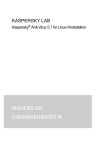
Link pubblico aggiornato
Il link pubblico alla tua chat è stato aggiornato.